前言
前面写了一篇记录过程的版本,这一篇是精简版
需要软件:
RR 下载地址:https://fw.wifihell.com:1111/Synology/rr/
SDformater
Rufus
mobaxterm
制作启动盘
首先下载RR的镜像,镜像是网上随机找的,下载地址:https://fw.wifihell.com:1111/Synology/rr/
格式化sd卡
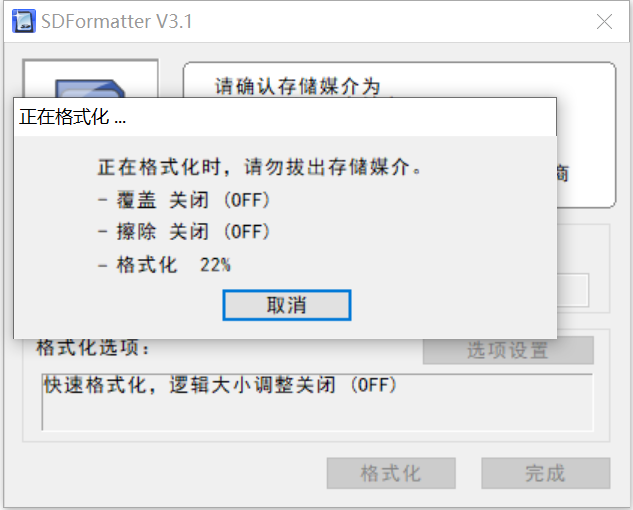
烧录到SD卡
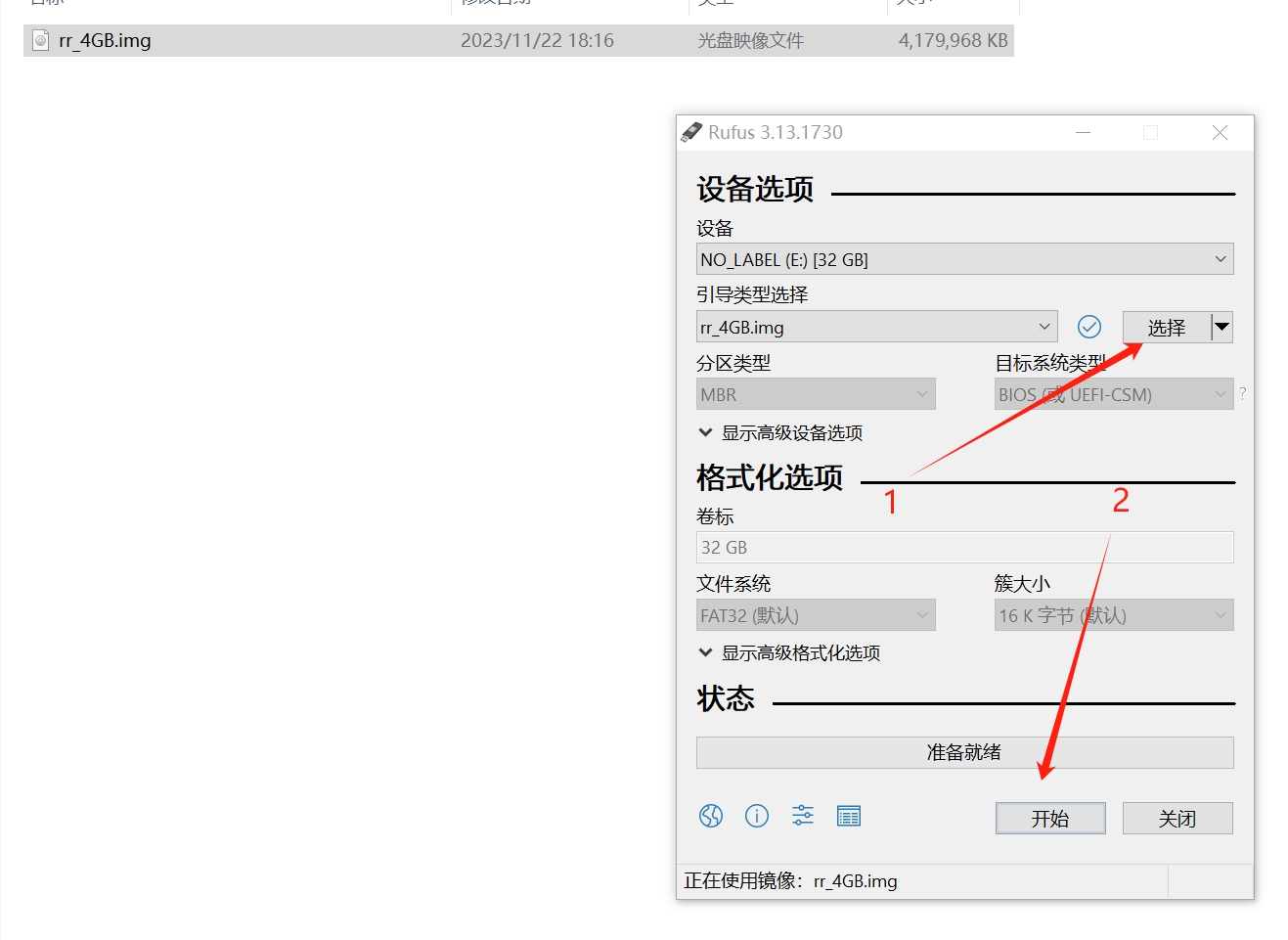
当进度条重新回到准备就绪的时候说明烧录结束了
启动
将网线、U盘、键鼠、电源插上K100,按下电源键开始启动
启动的时候把usb UEFI这个启动排在前面。
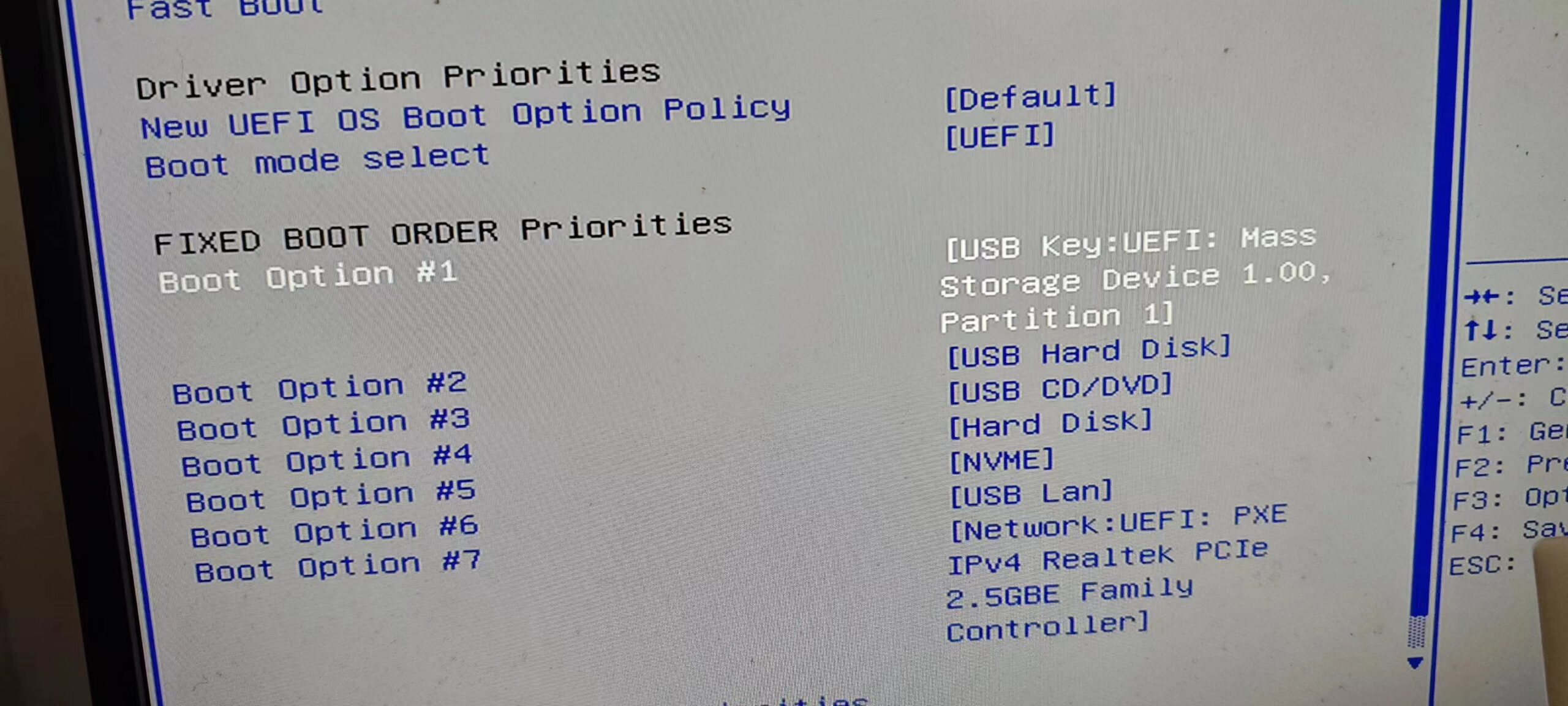
然后保存并退出
接下来就是启动顺序选择,不选也可以,自动进的
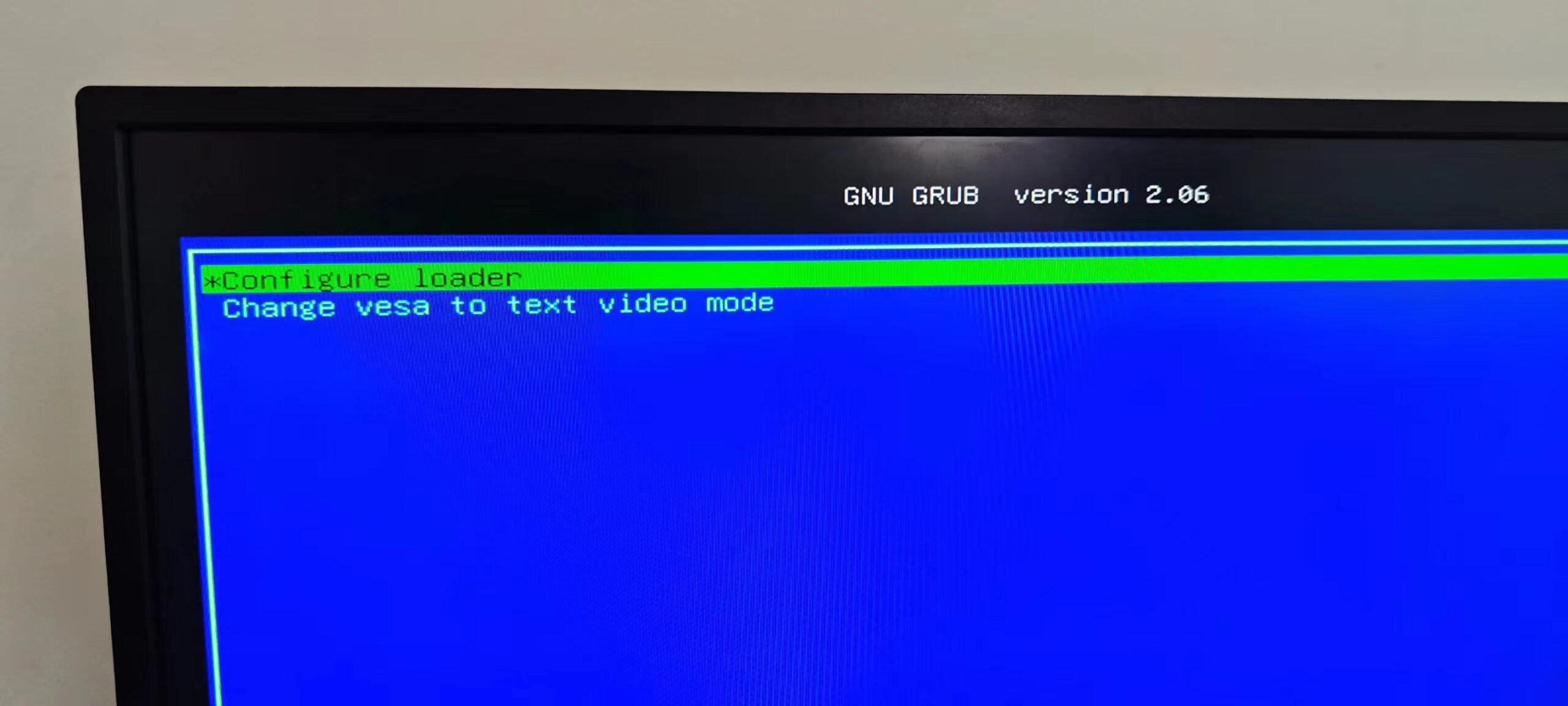
再等一会就进到了RR界面,记住这里的ip
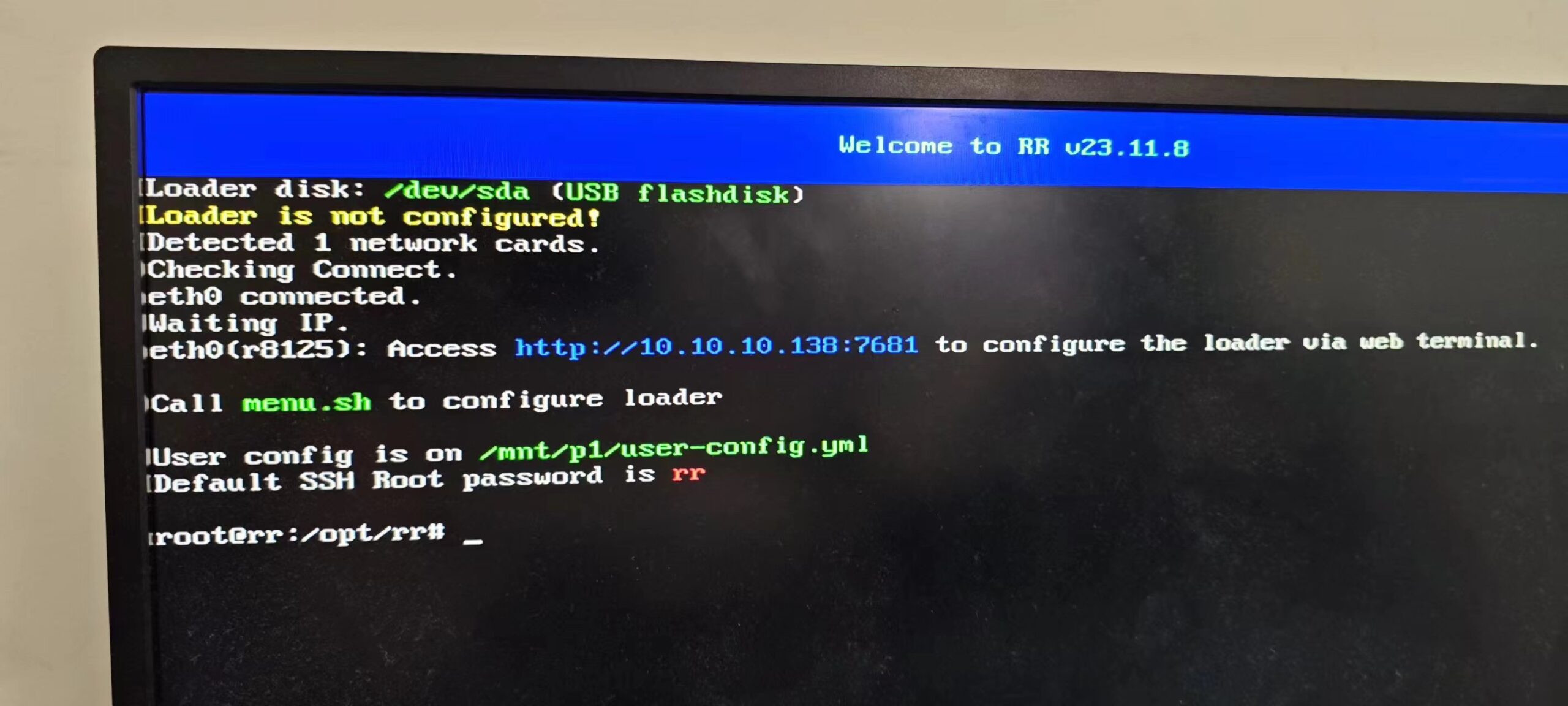
打开mobaxterm,ssh进入到rr,用户名是root,密码是rr
打开/opt/rr/ramdisk-patch.sh,在# Reassembly ramdisk后面添加
sed -i 's/WithInternal=0/WithInternal=1/' /tmp/ramdisk/linuxrc.syno.impl

打开浏览器进到rr的引导界面,http://10.10.10.138:7681/,选第一个choose a model
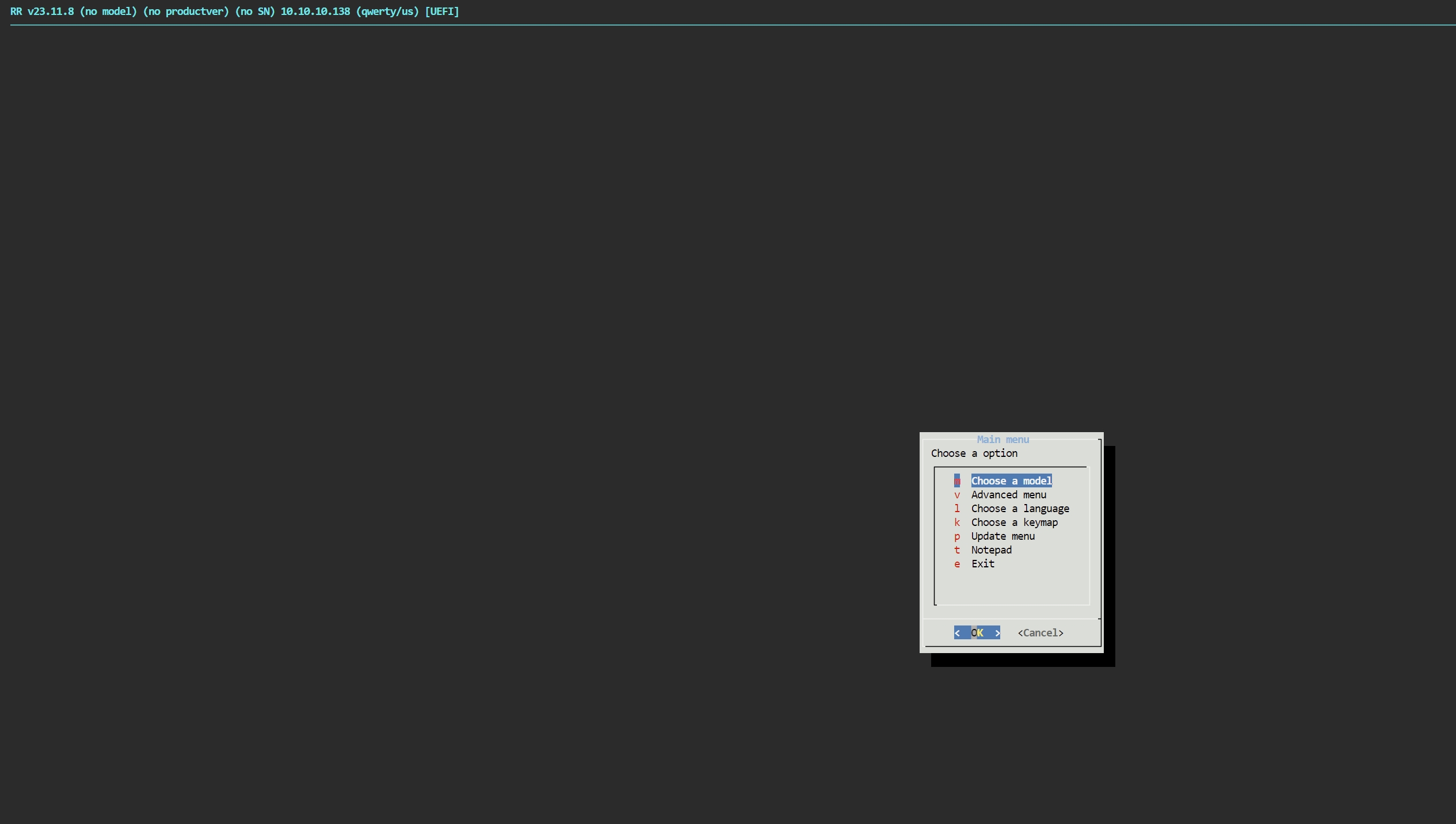
进到页面之后,选择SA6400
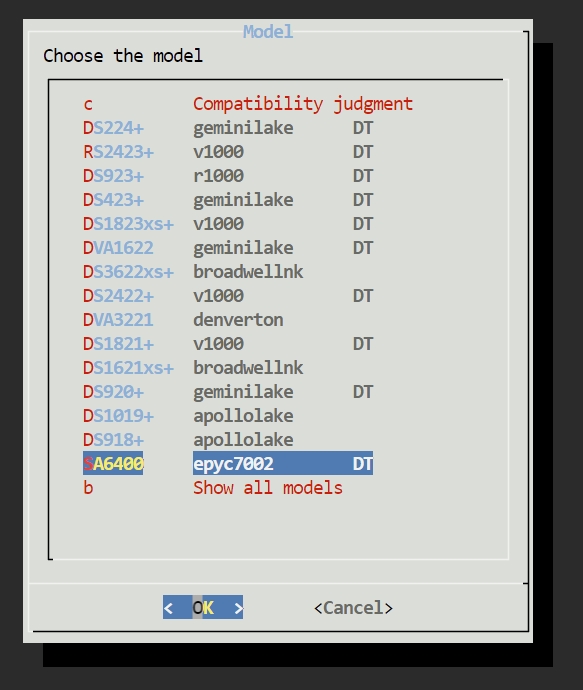
然后选择第二个,choose a version
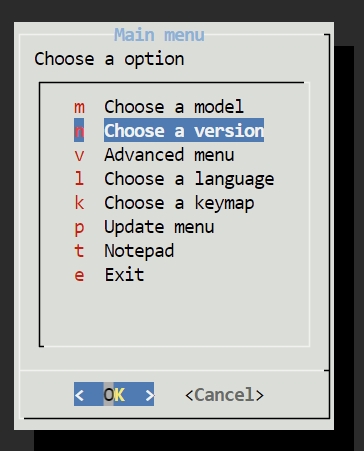
选择7.2
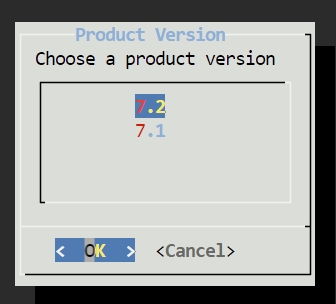
默认回车就行
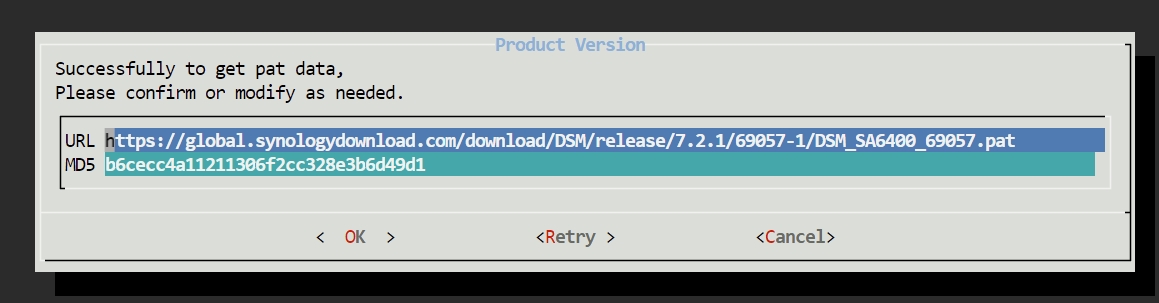
结束之后,选择advanced menu
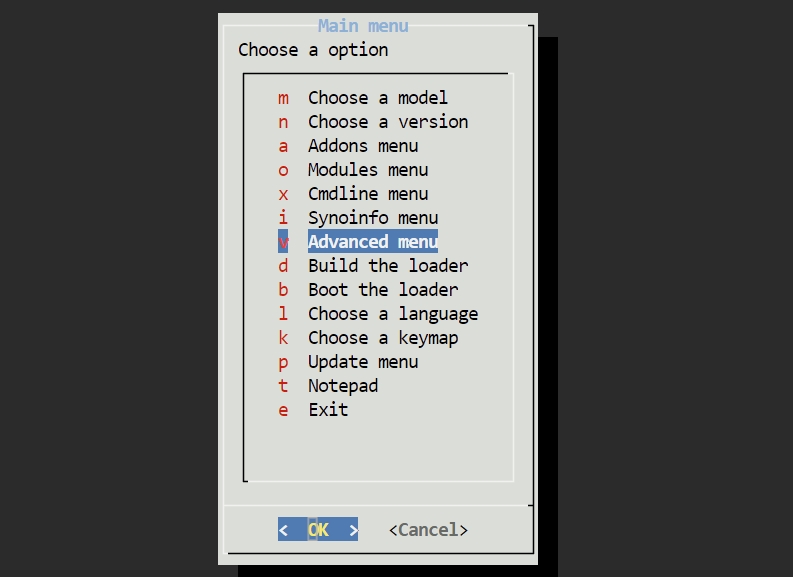
选择保存修改,如图所示,这里保存的是刚才修改的/opt/rr/ramdisk-patch.sh
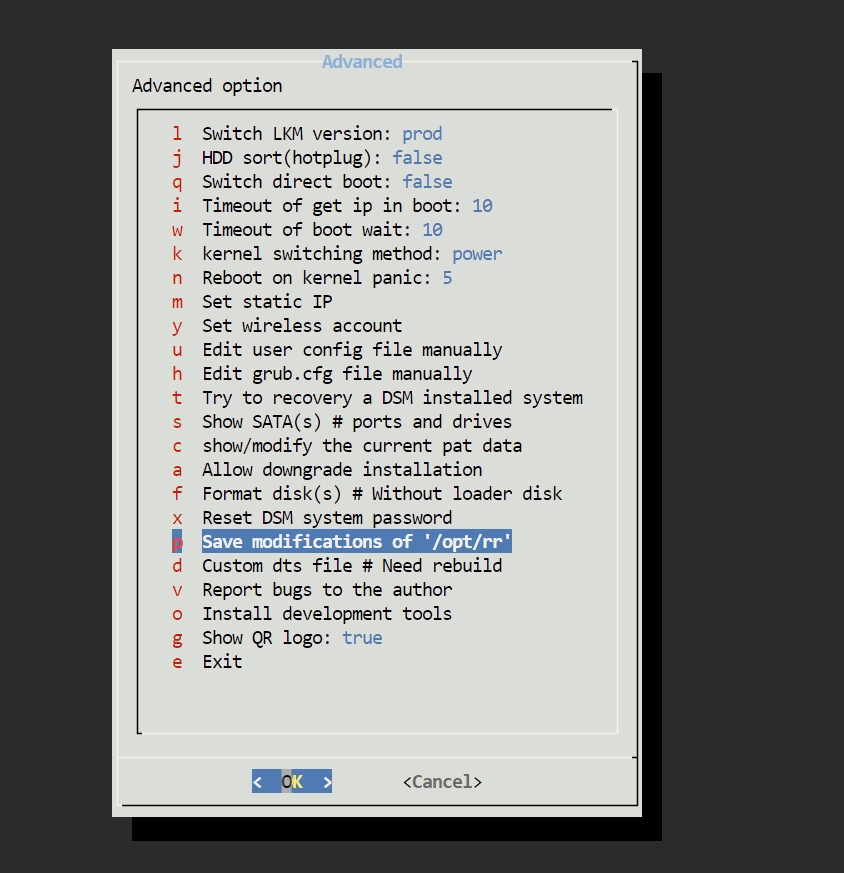
选择Yes
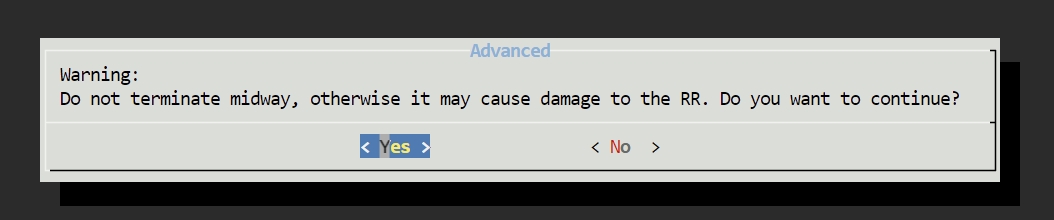
这个时候,会一直显示saving,我这大概持续了4分钟
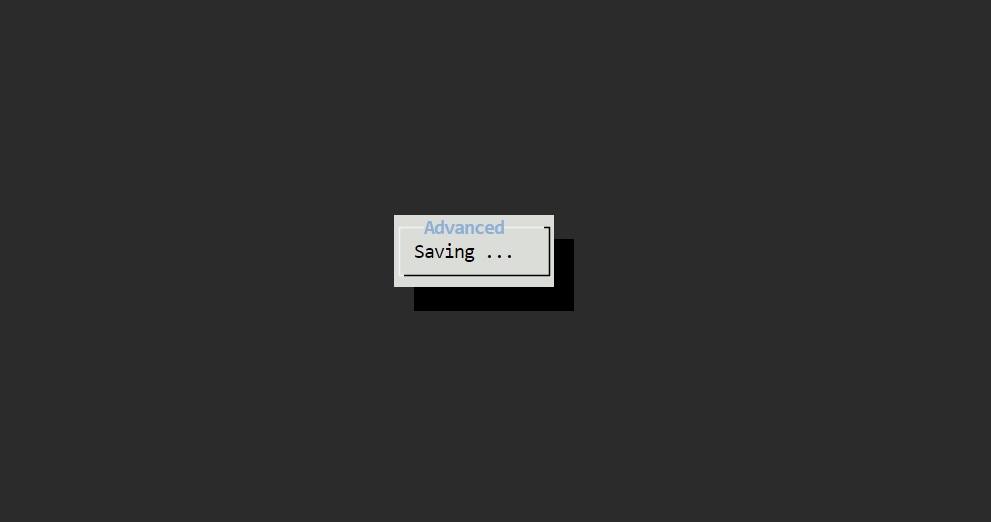
接下来回到主菜单回到主页面,选择addons menu
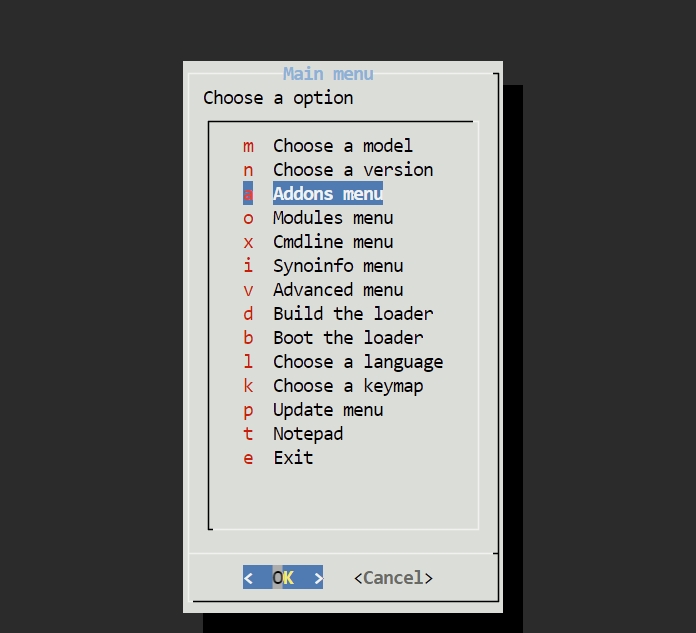
选择upload a external addon
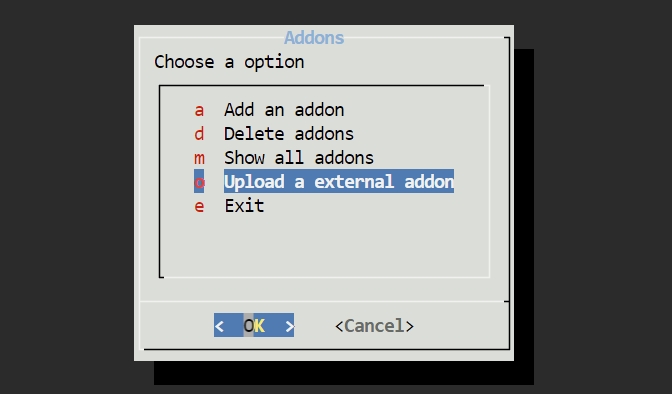
按回车
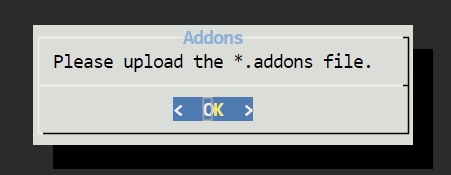
点击出现的上传按钮
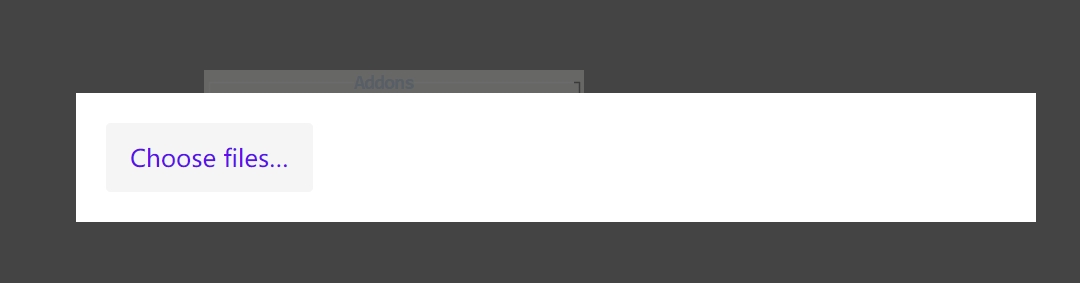
选择addon文件,并点击确定
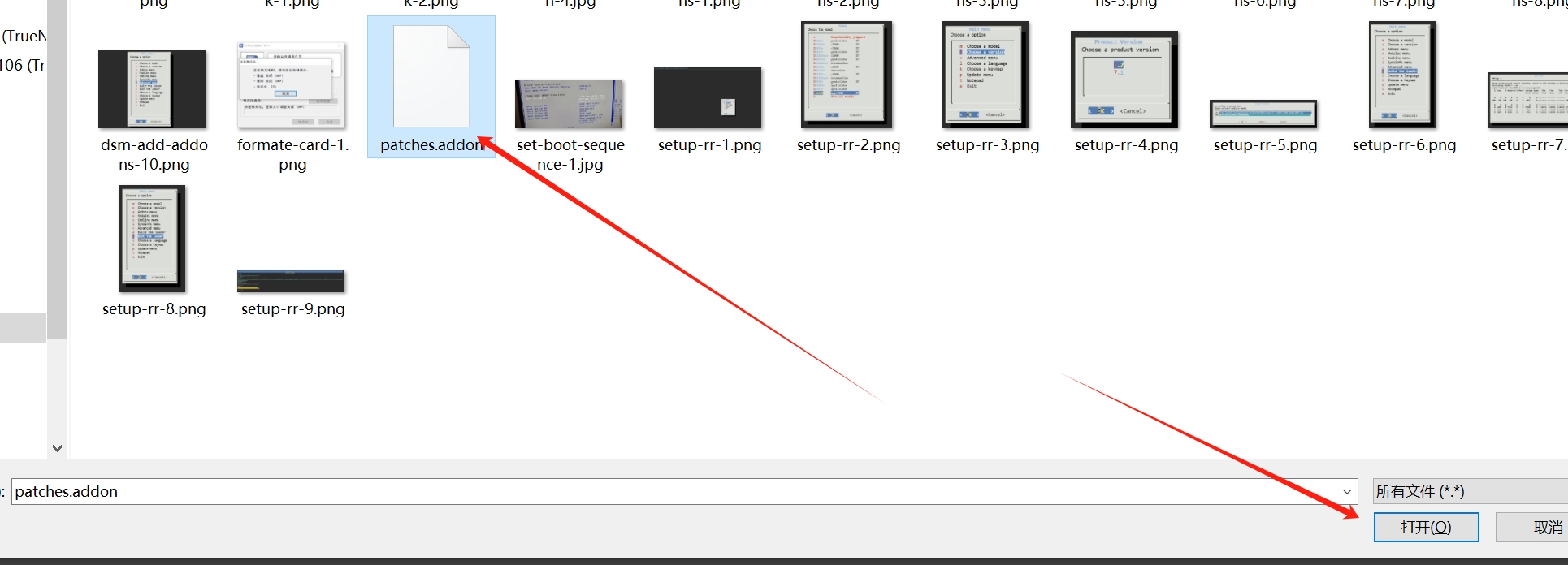
回车
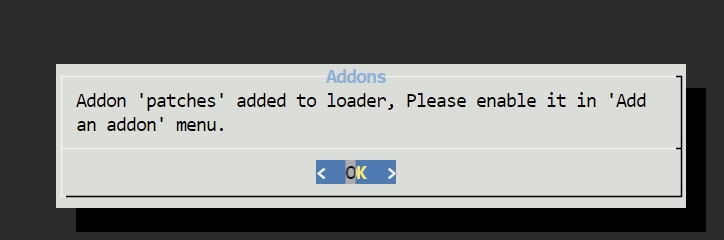
这时候回到了addon页面,选择第一个,add addons
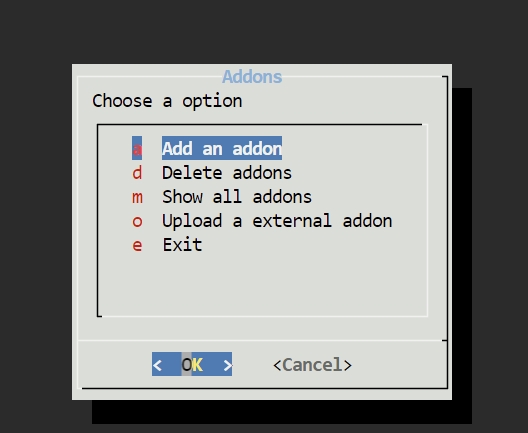
选择patches
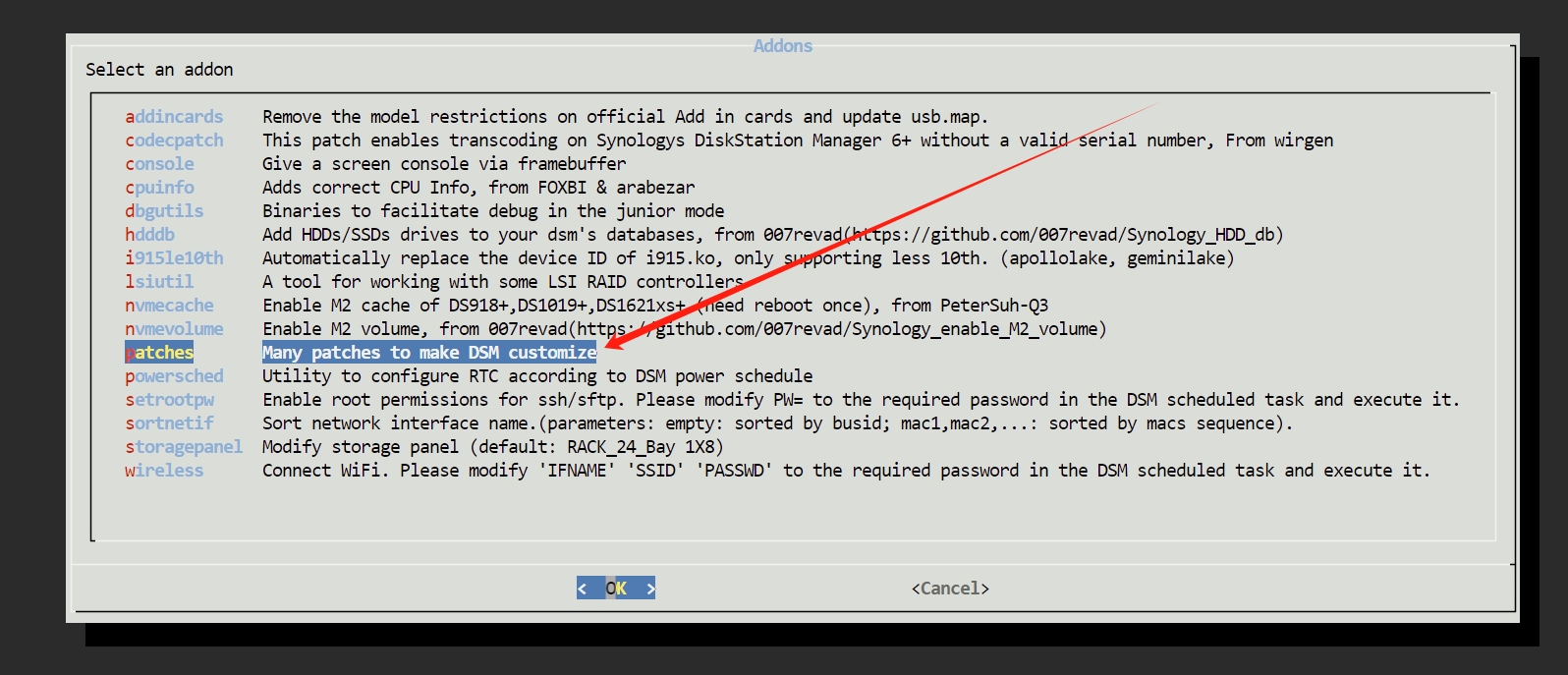
这里要选择做哪几个修改,我们用的是SA6400的69057系统版本,涉及到的修改只是1,2,3,6,所以应该输入1 2 3 6,注意有空格
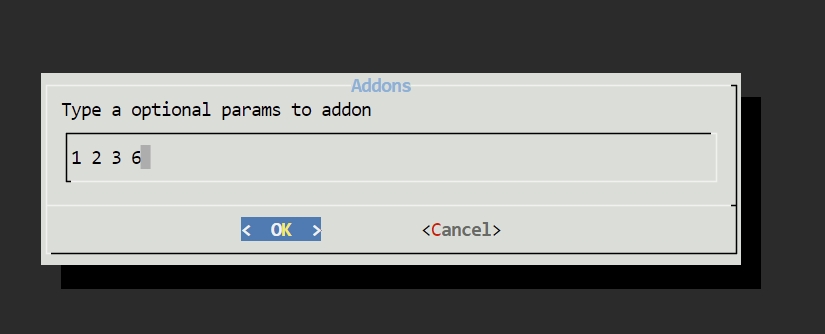
回到主菜单,选择build the loader
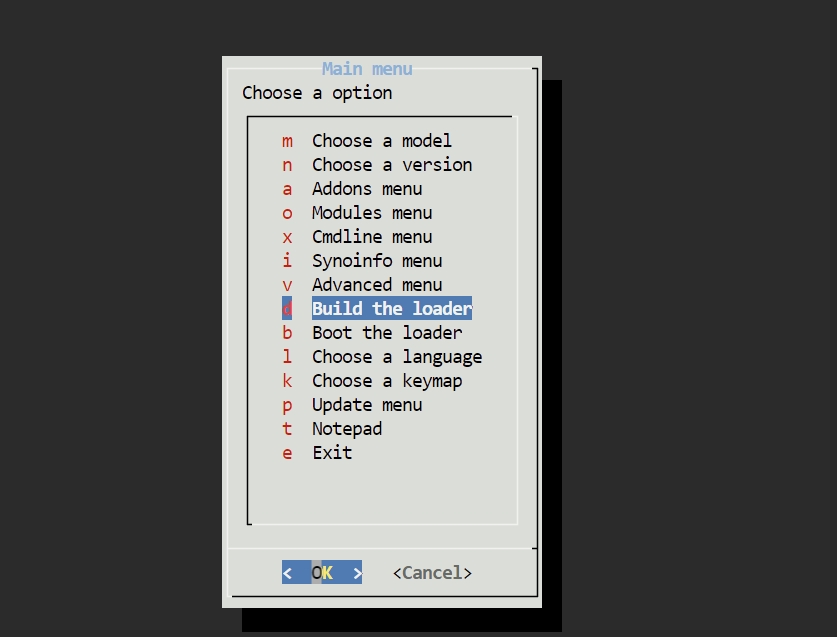
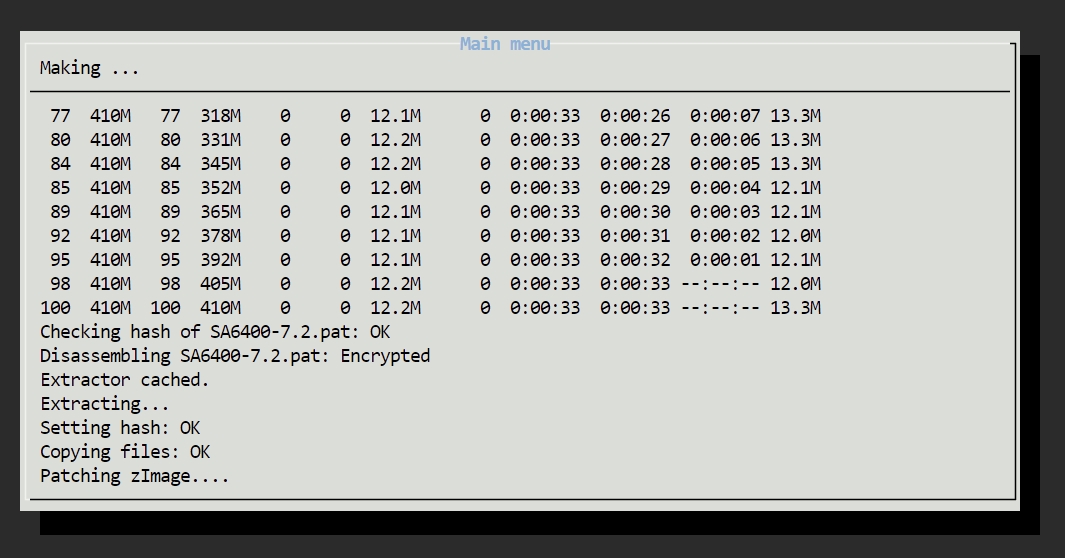
build之后选择boot the loader启动就行了
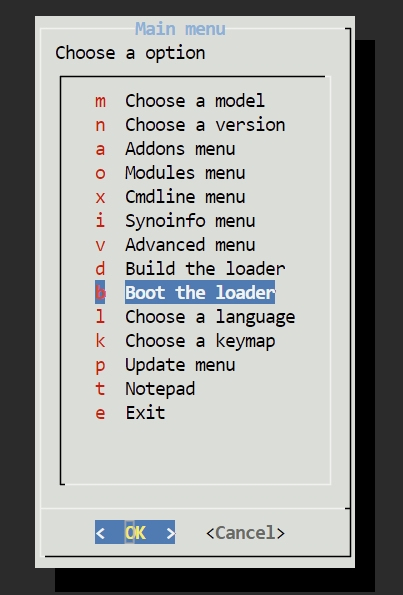
接下来几秒之后会自动重启,根据提示,重启之后打开http://10.10.10.138:5000/来进入群晖的安装向导
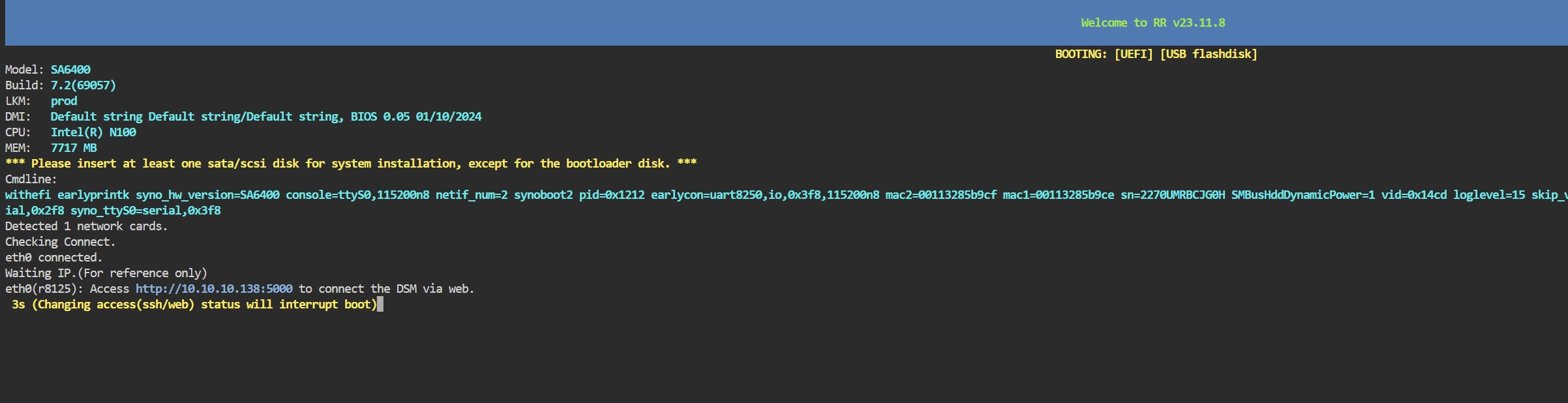
打开浏览器,输入http://10.10.10.138:5000/就可以看到安装向导了,点击install
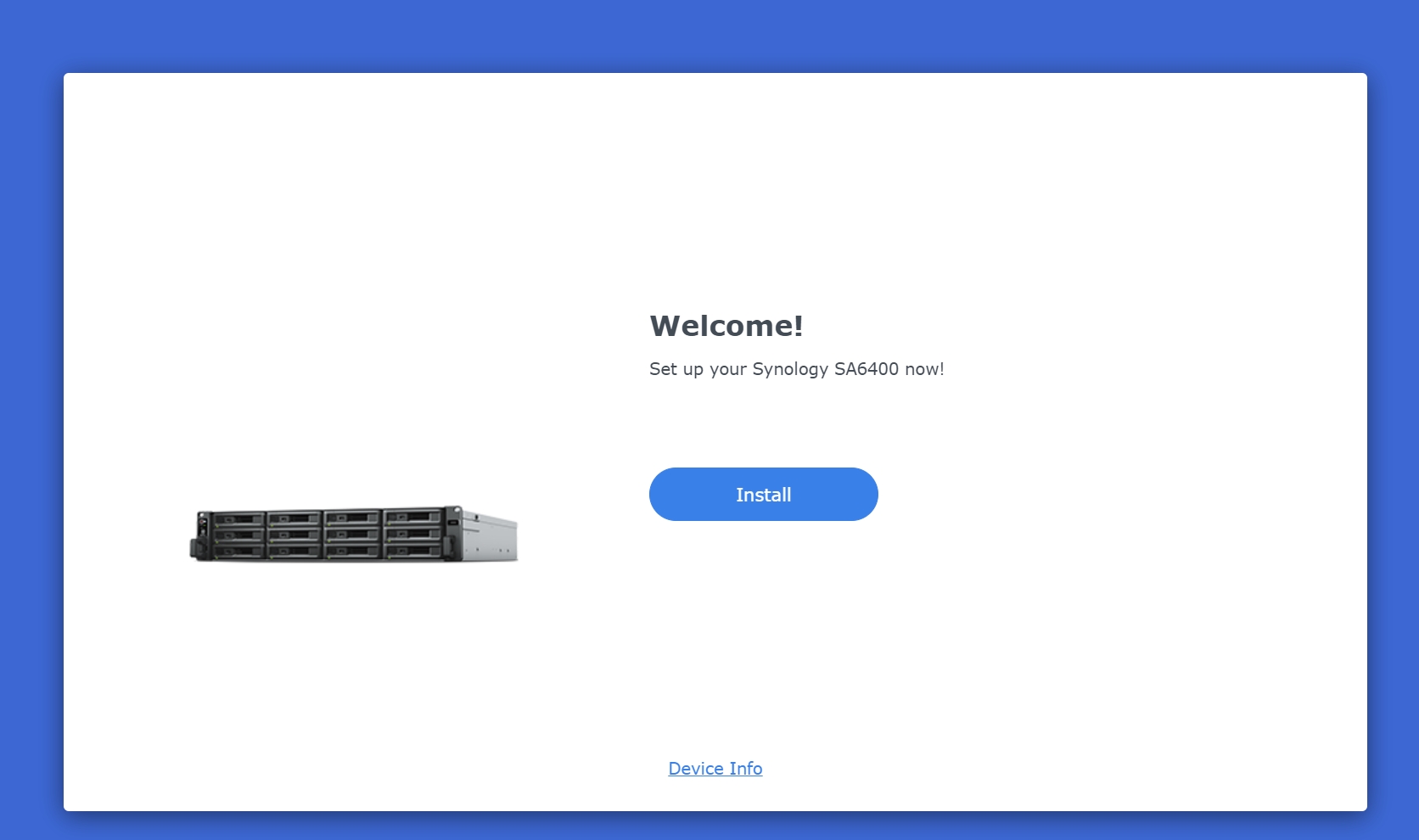
这里自动下载就行了,点击下一步
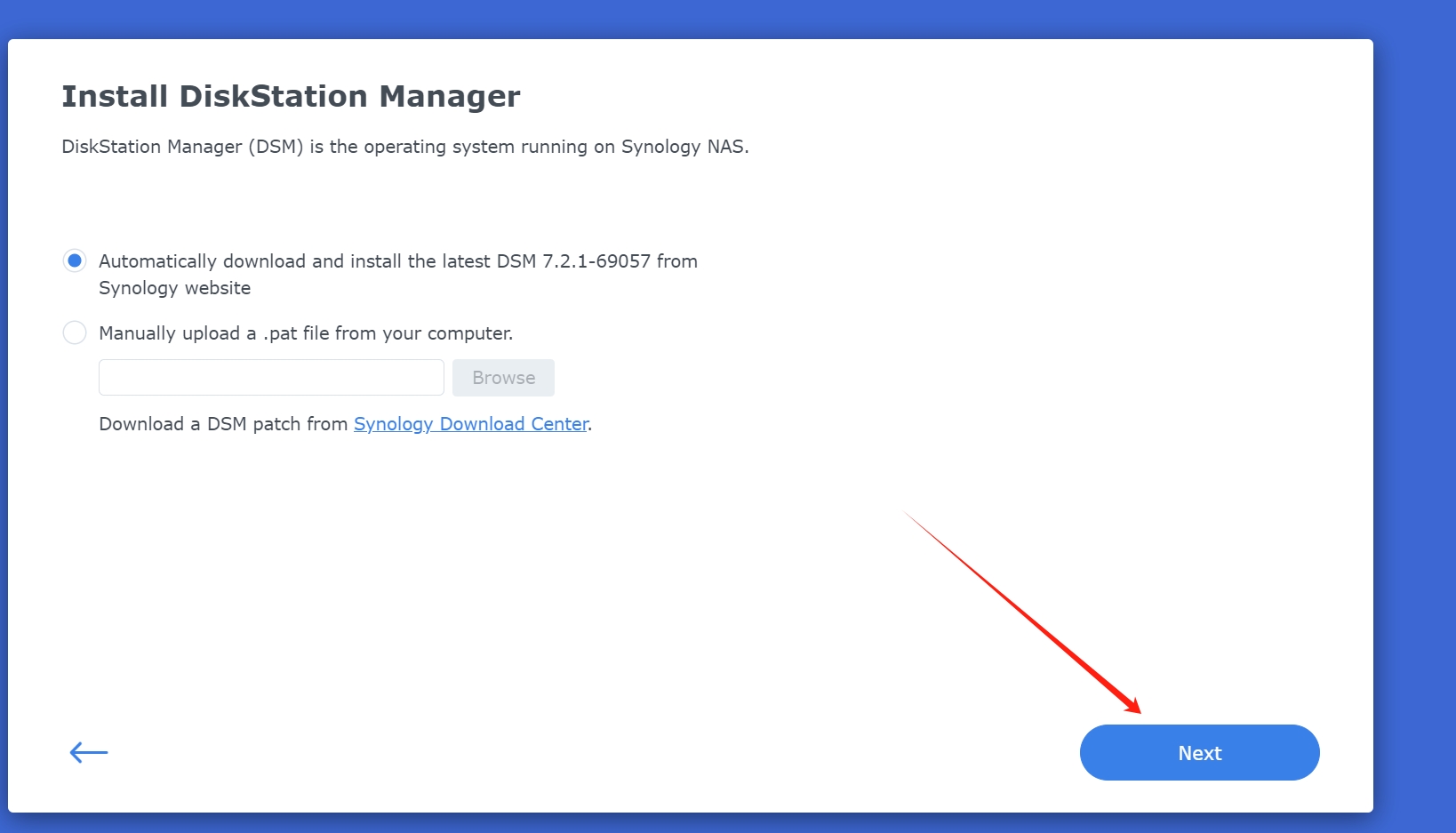
点击understand,然后点击继续
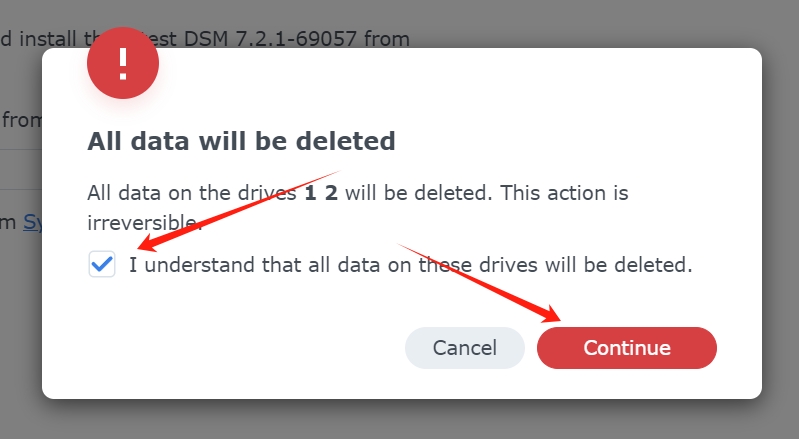
这一步是确认删除数据,输入具体型号SA6400,然后点击delete
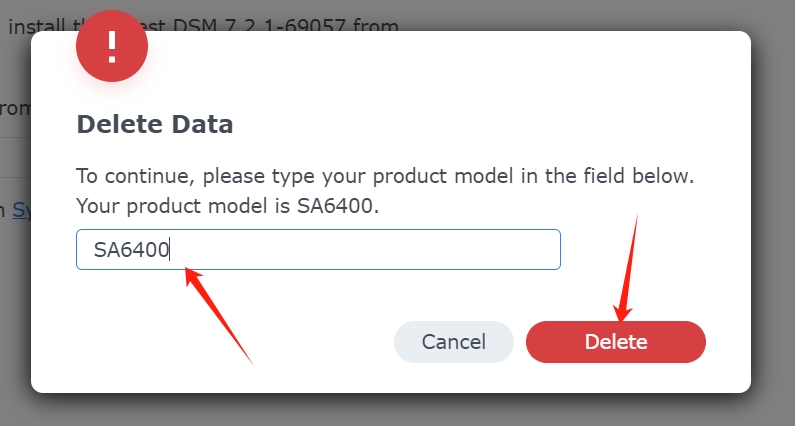
接下来就是自动安装的进度条
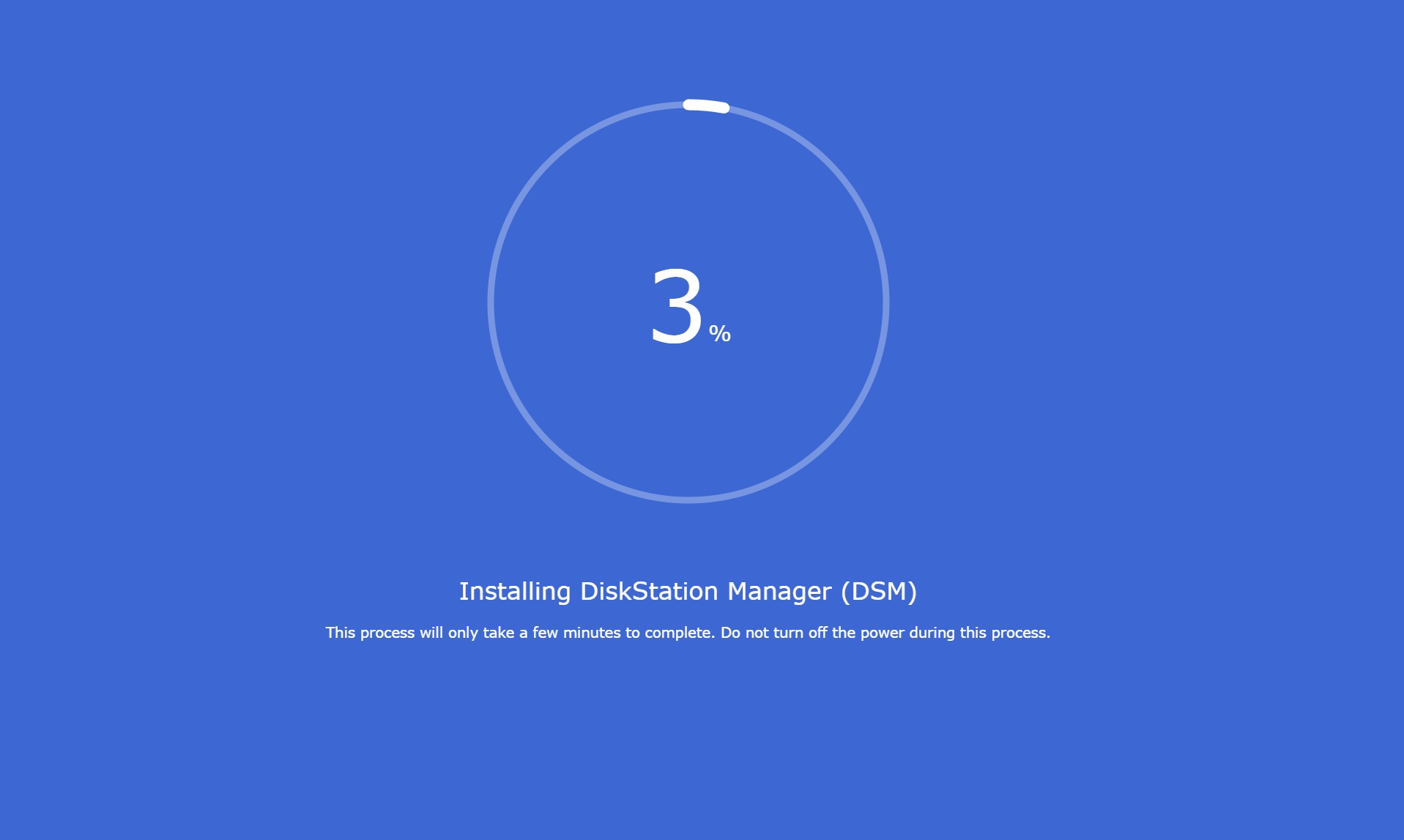
到了100%之后就是重启的倒计时
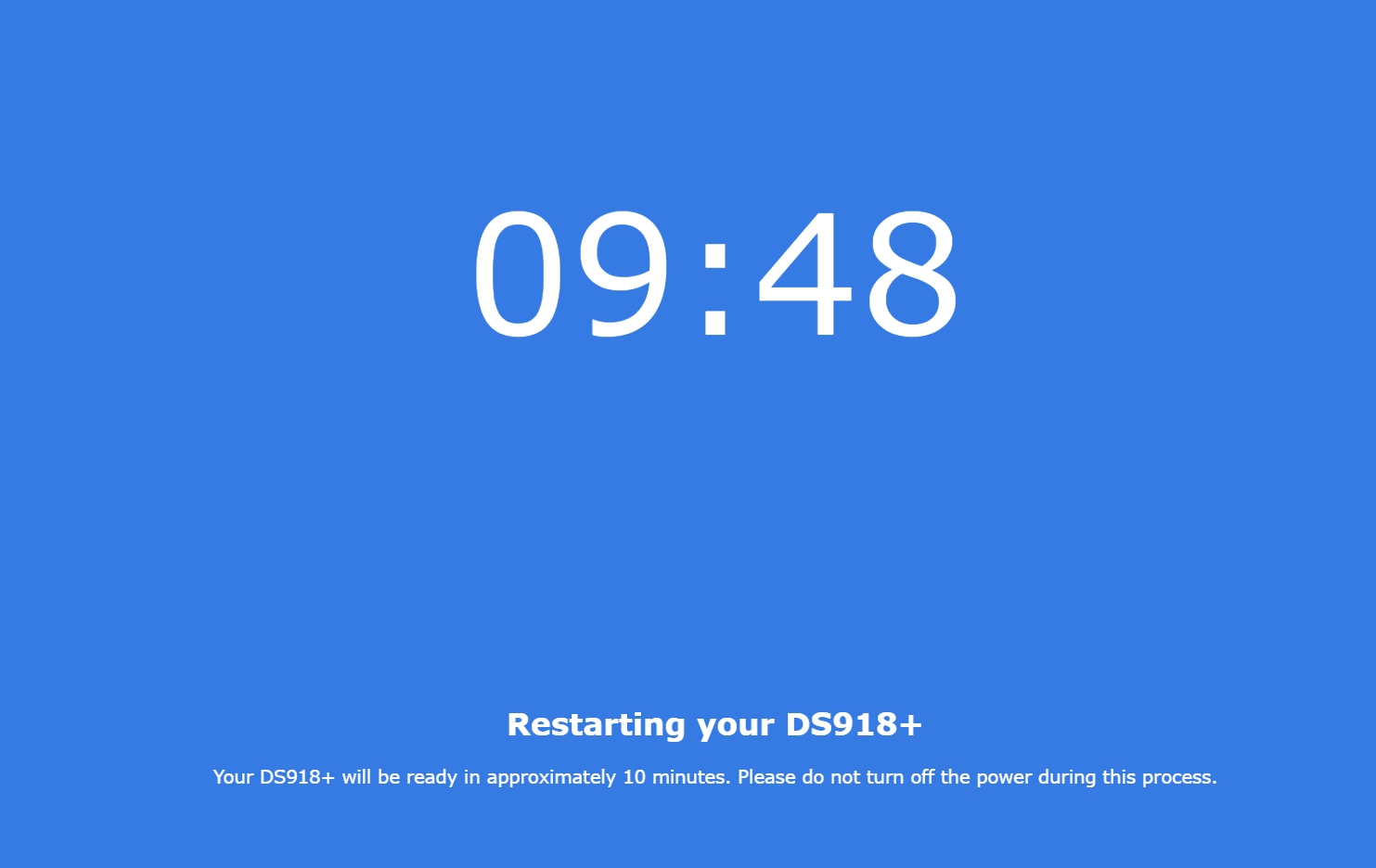
倒计时结束之后,就会自动转跳到欢迎页面,点击start按钮
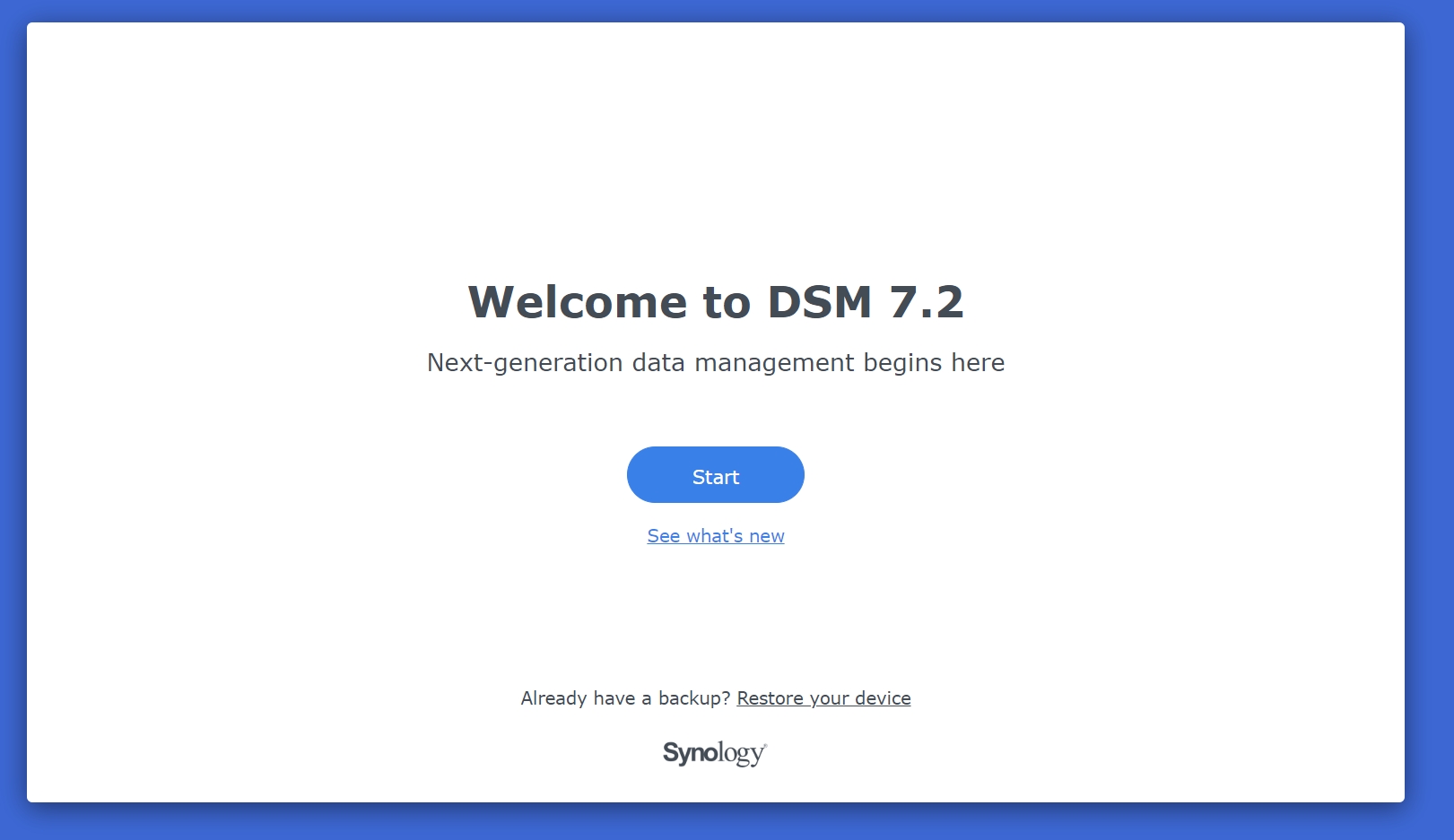
设置群晖
接下来就是设置群晖的设备名称和用户名密码,点击下一步
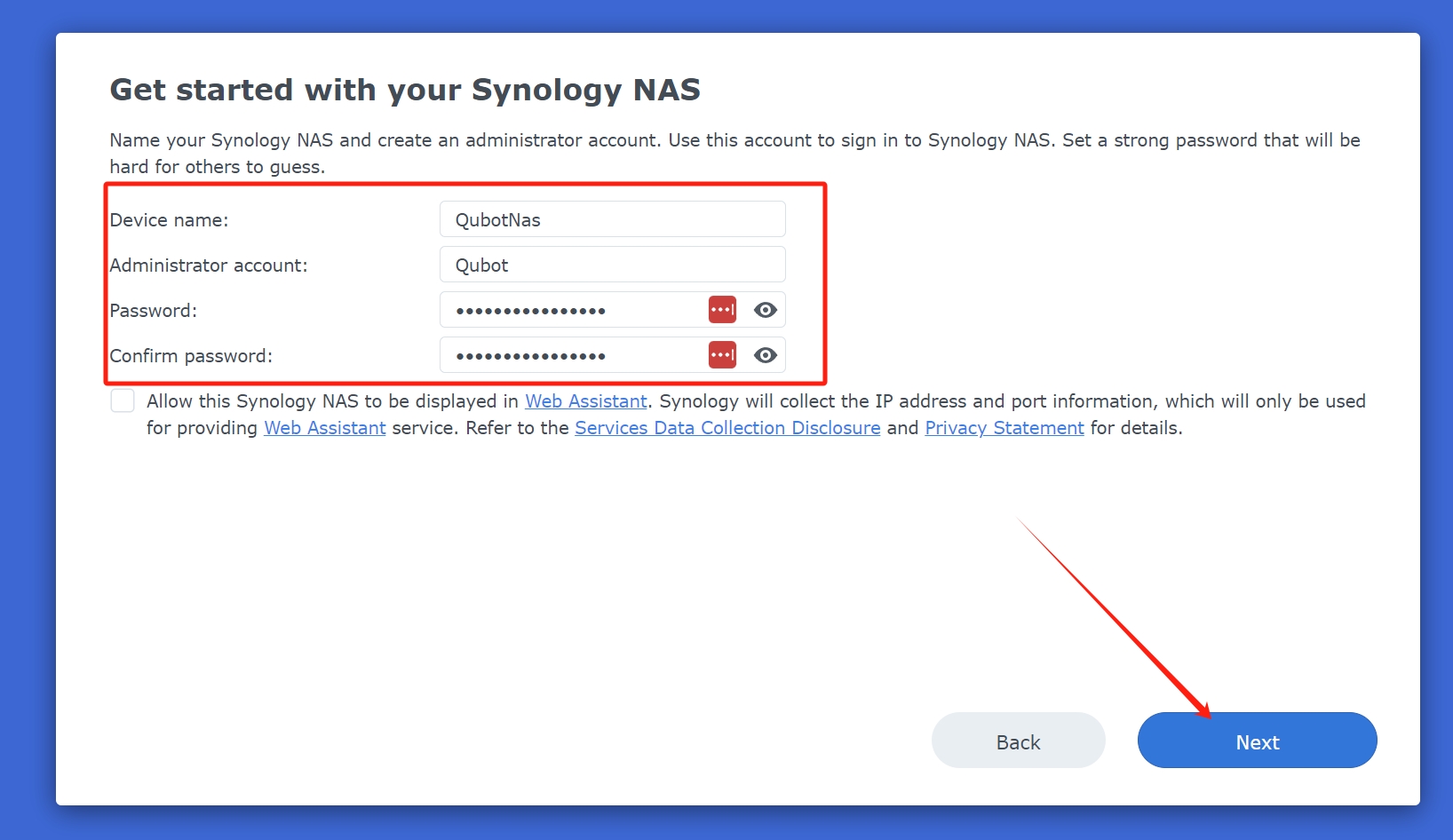
这一步默认就行,自动安装重要更新,第二个是自动安装最新的更新,第三个是只提醒,不安装,点击next
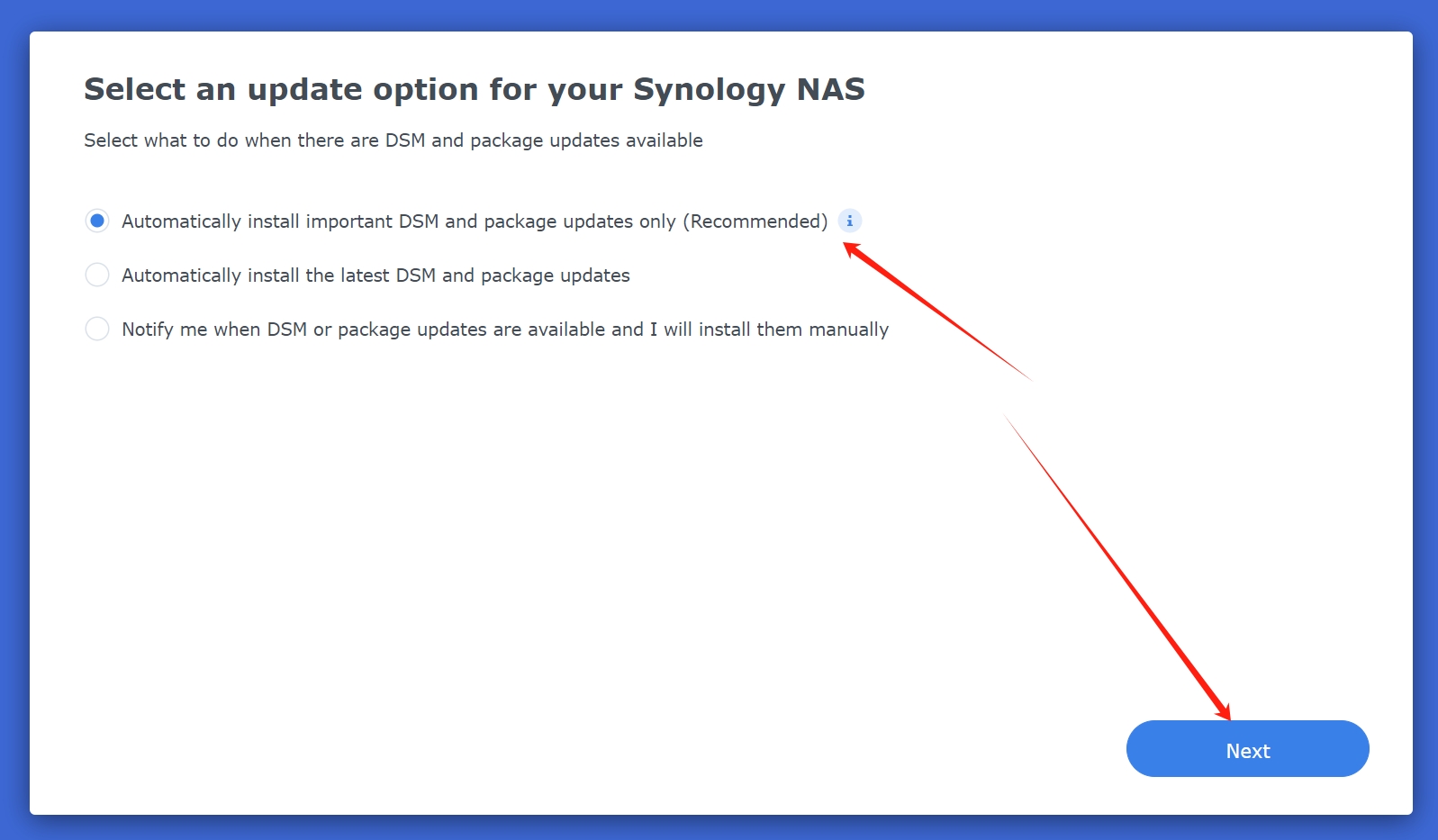
这一步是创建用户,因为我们用的是黑群,所以不能创建用户,点击skip
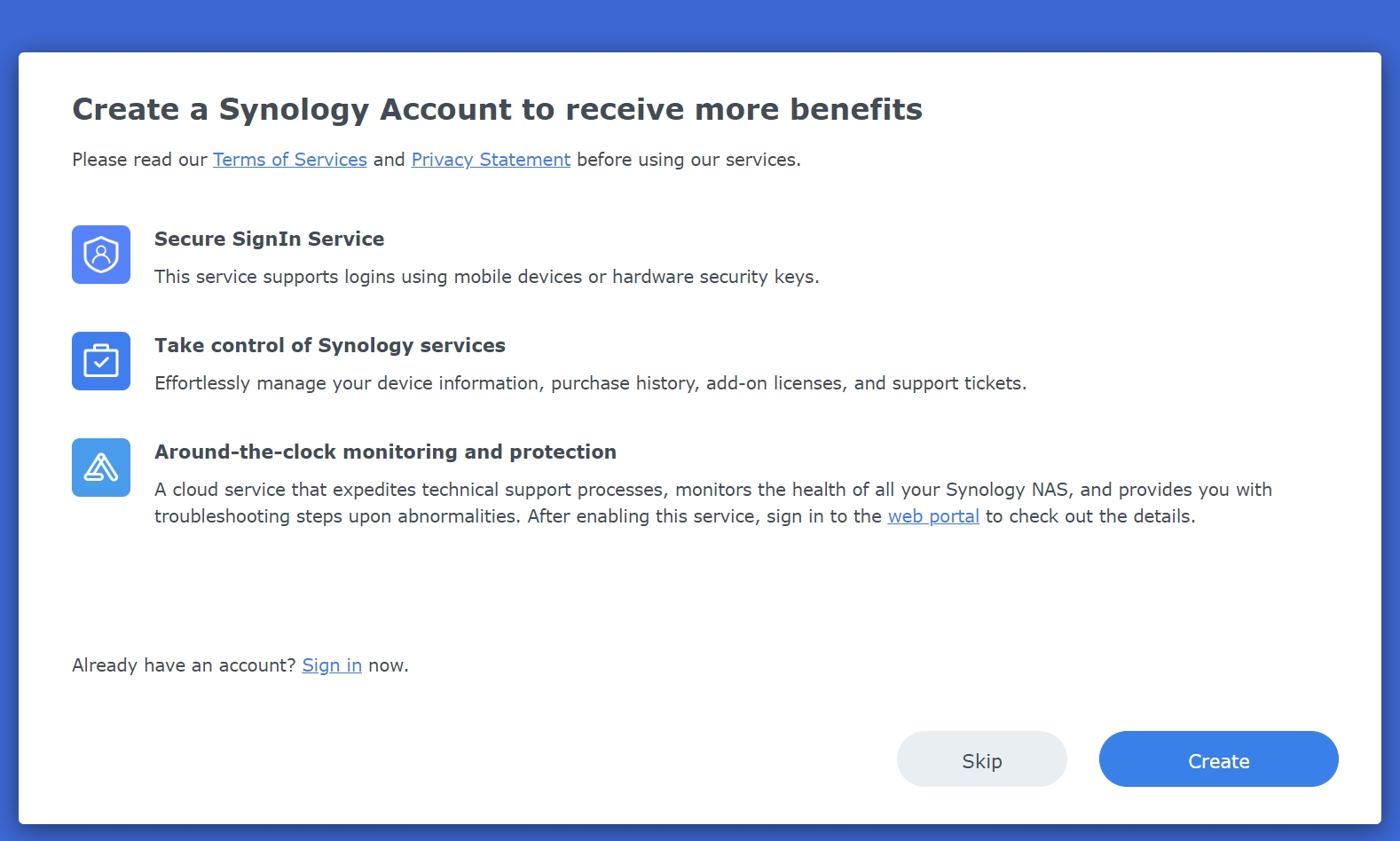
这一步是问是否分析设备,忽略就行了,点击submit
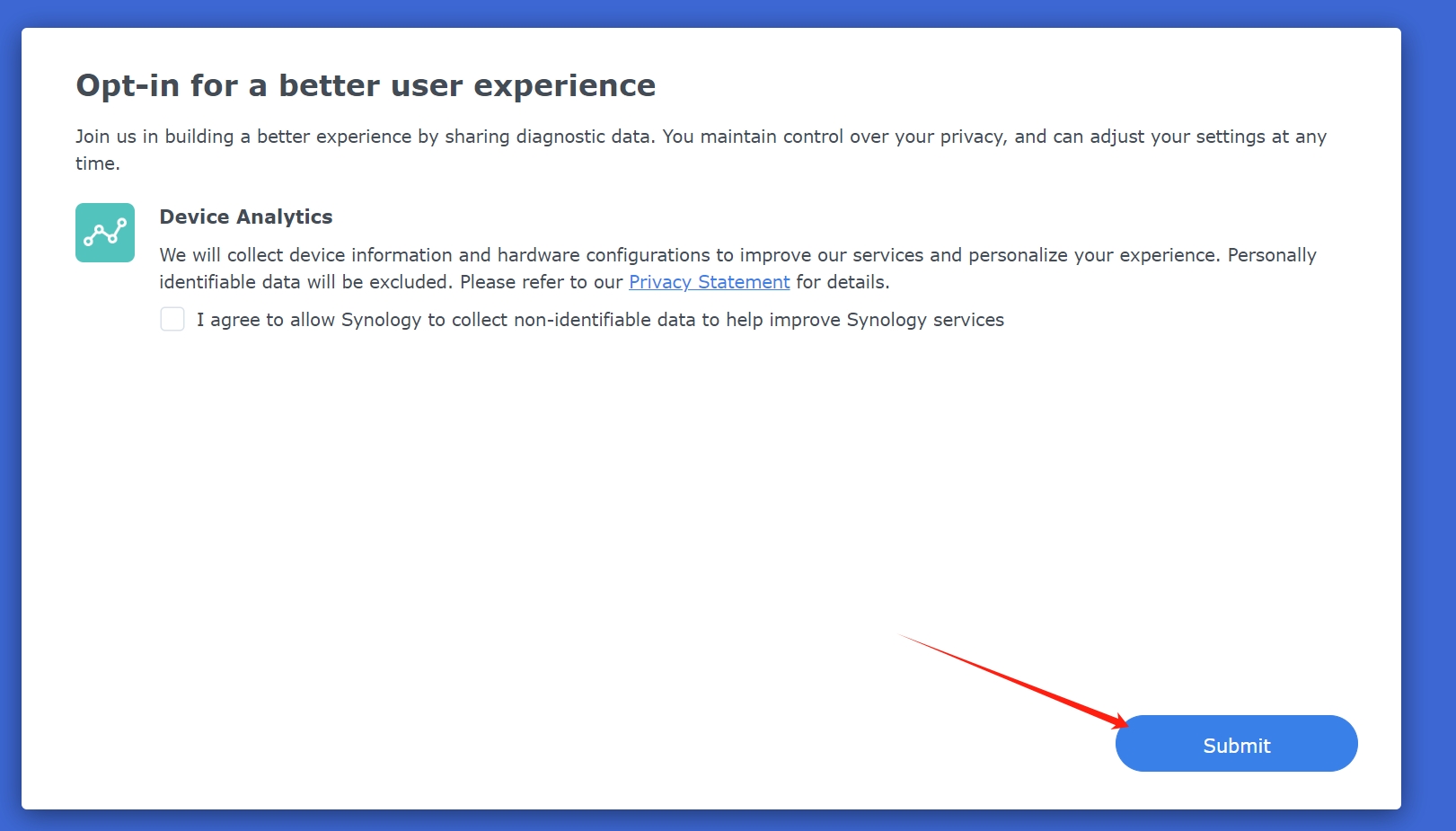
loading结束之后,会跳到https://10.10.10.138:5001/,由于没有证书,所以会提示您的连接不是私密连接,点击高级,再点击继续
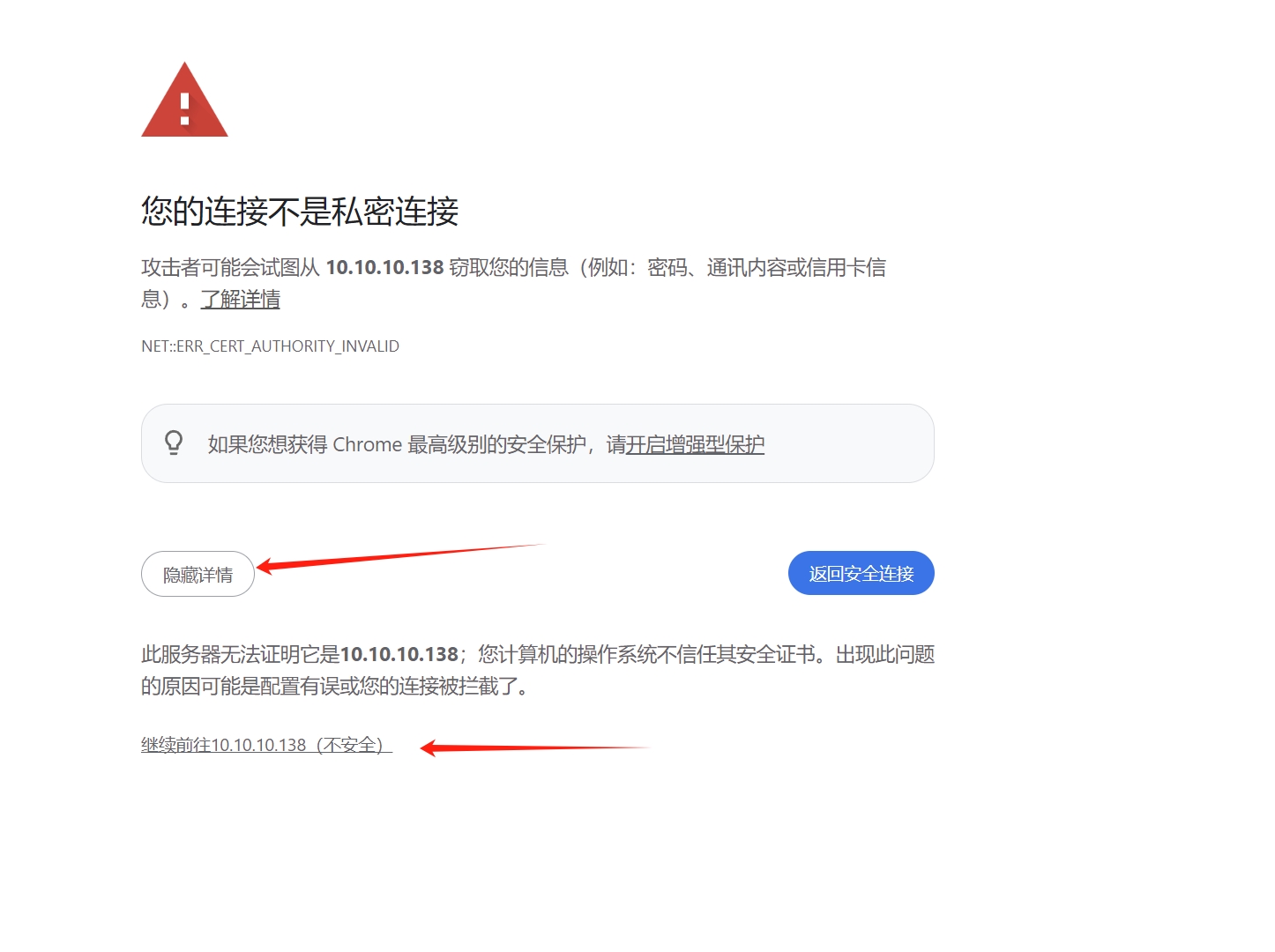
然后就进到了主页面,这里是询问是否安装office套件,以及是否开启2FA,都可以点击no,thanks
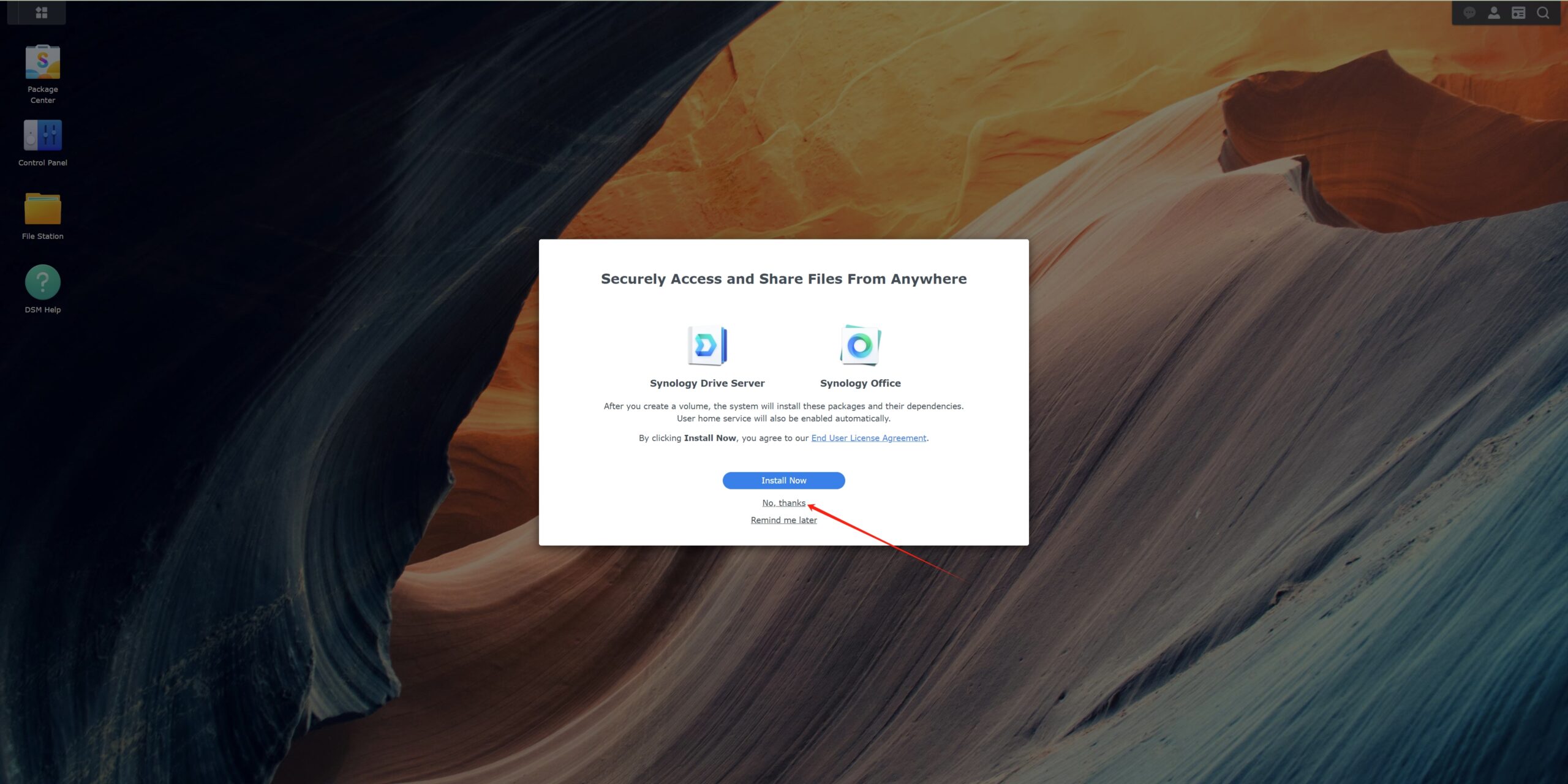
这里是添加邮箱验证,点击I don’t want to secure my account,并点击ok
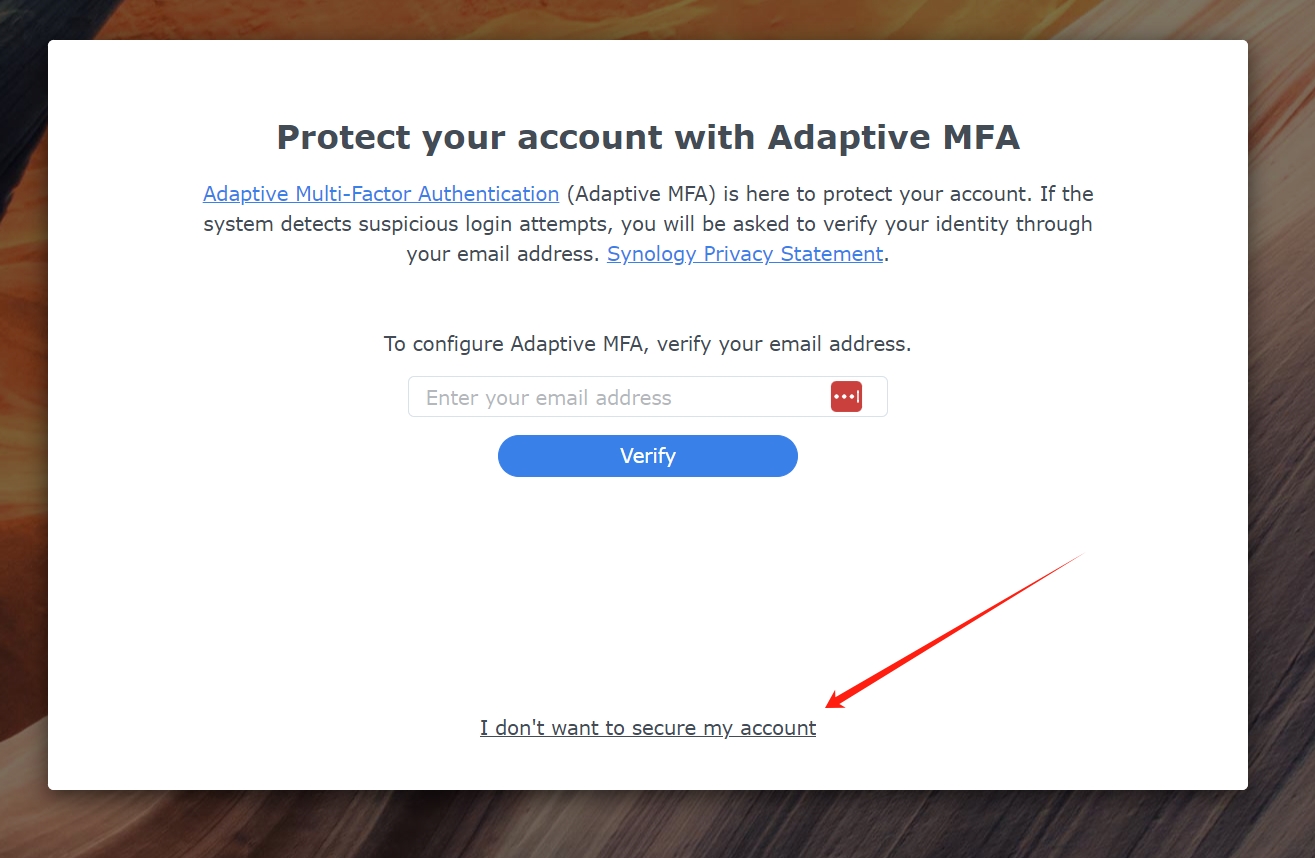
创建存储池
接下来是创建存储池
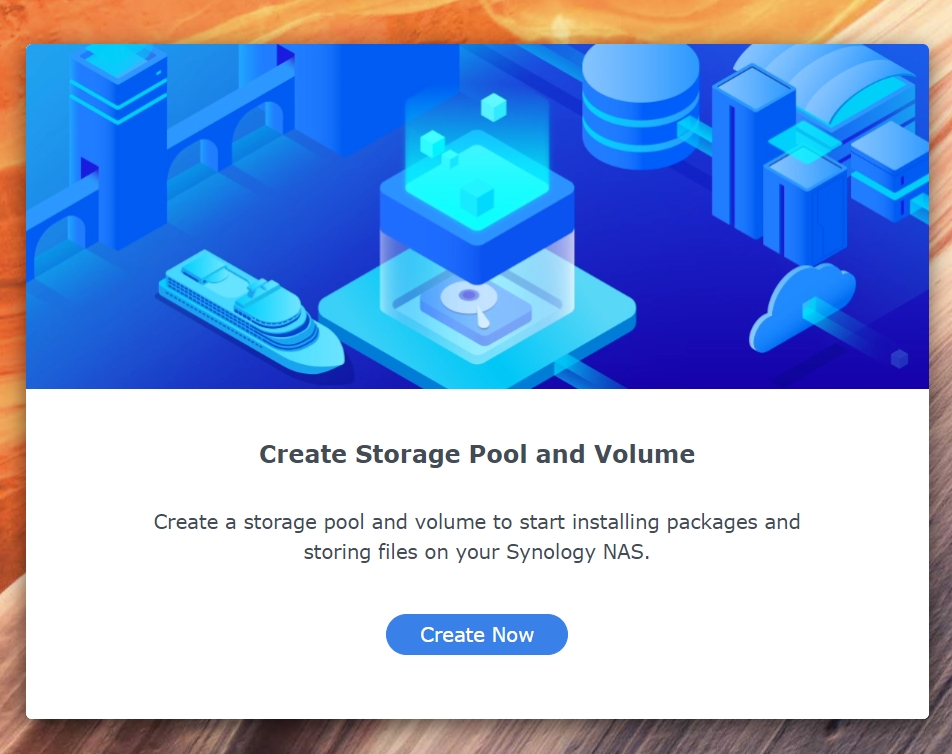
点击start
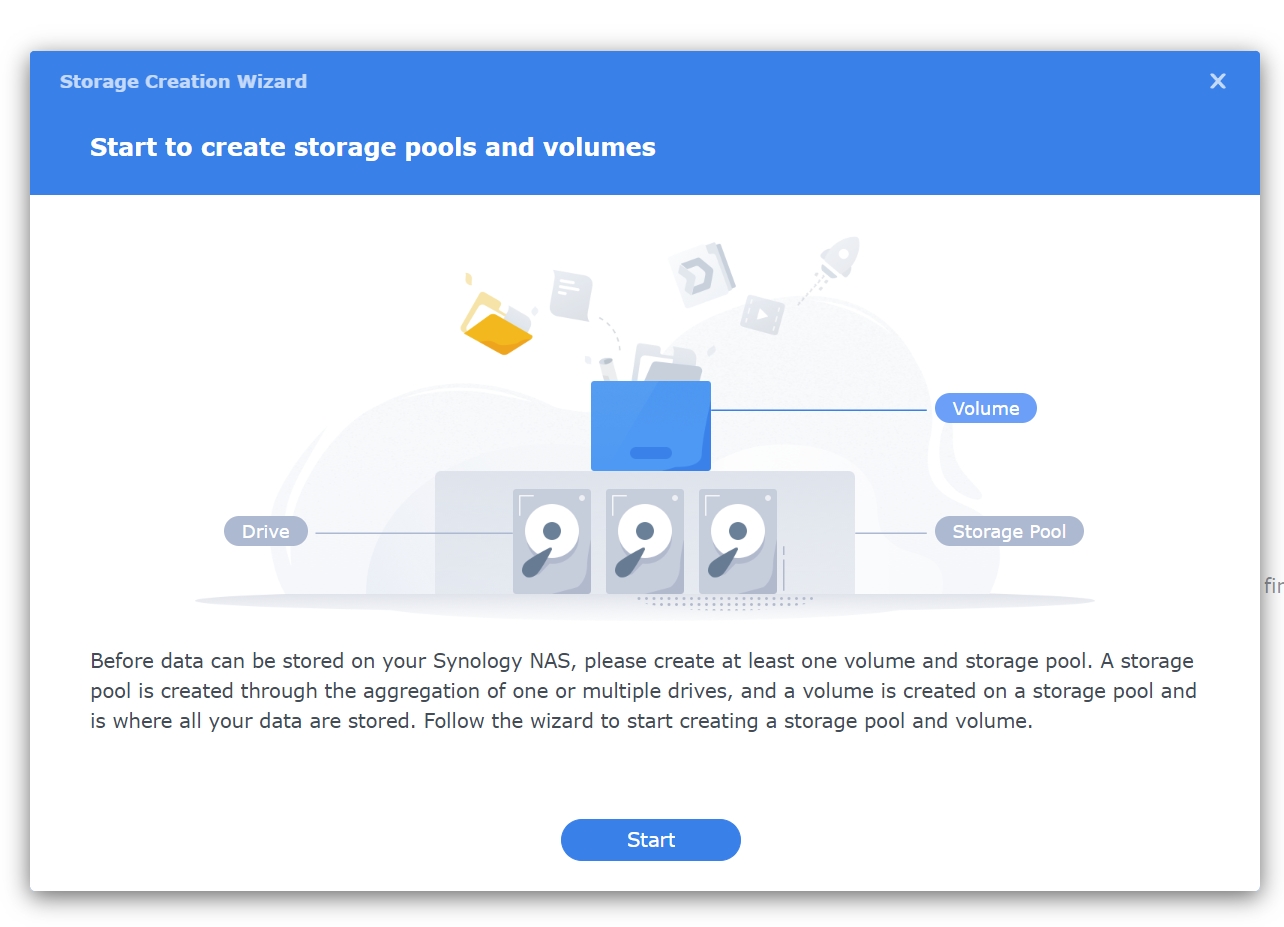
注意看这里,RAID Type里面没有选项,这里需要重启一遍机器才行

点击右上角用户头像,点击restart,并点击ok
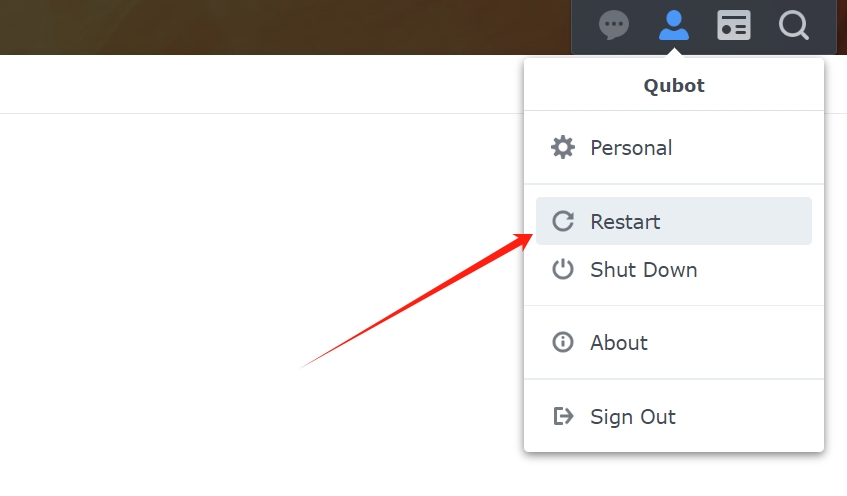
重启结束之后,就能看到RAID类型了,我这里有两个盘,选的是RAID0
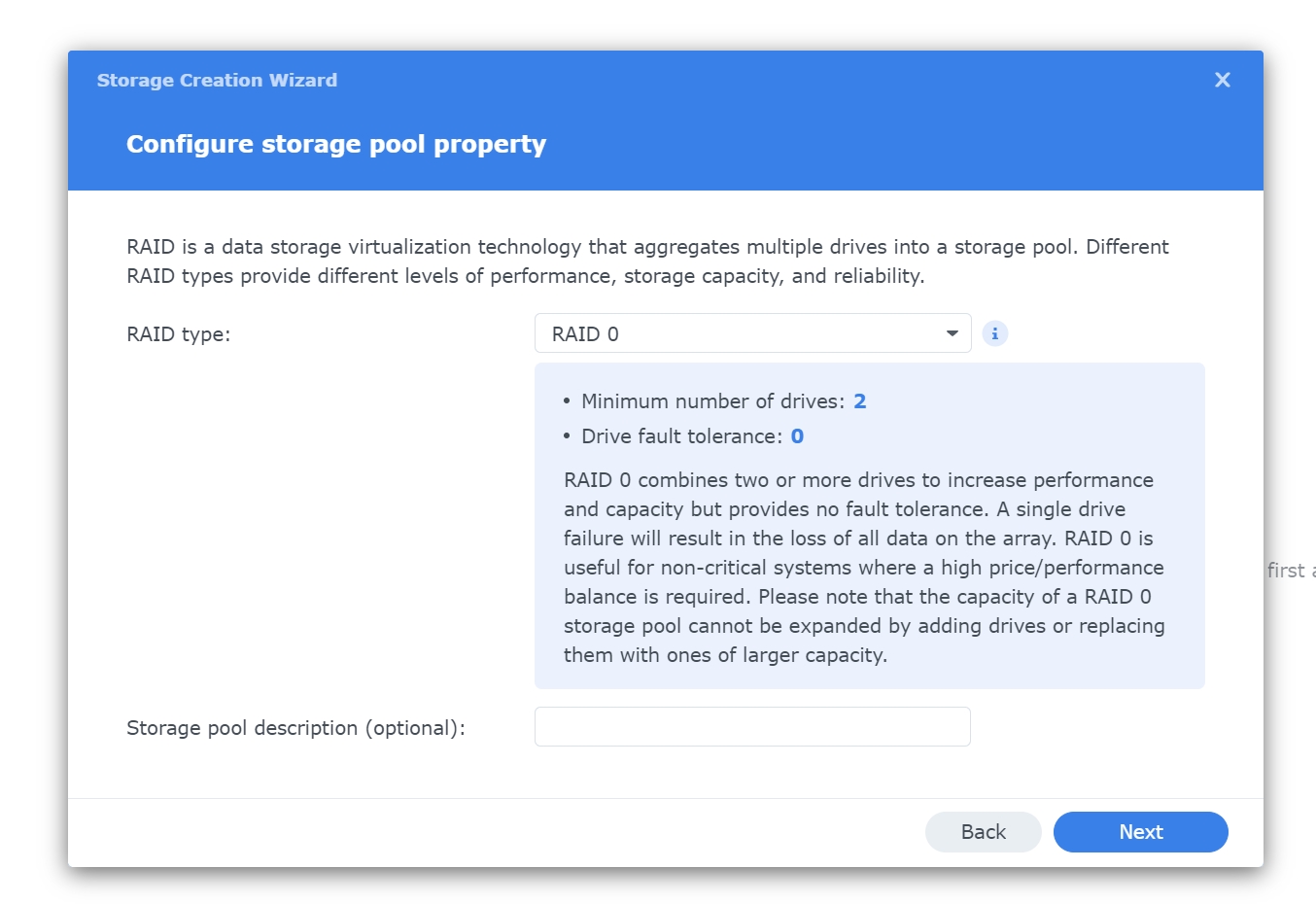
点击next,再点击OK
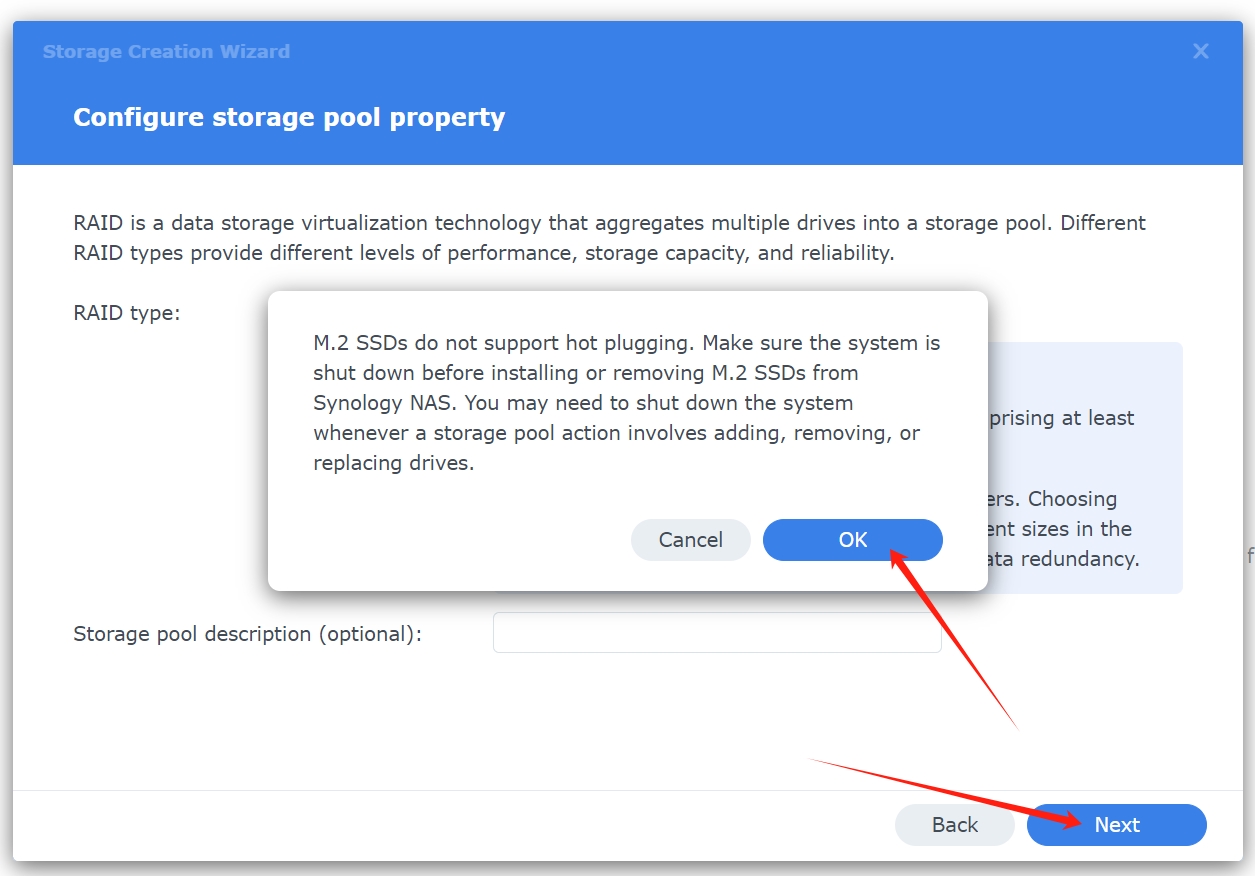
选择硬盘,两个都选上,点击next
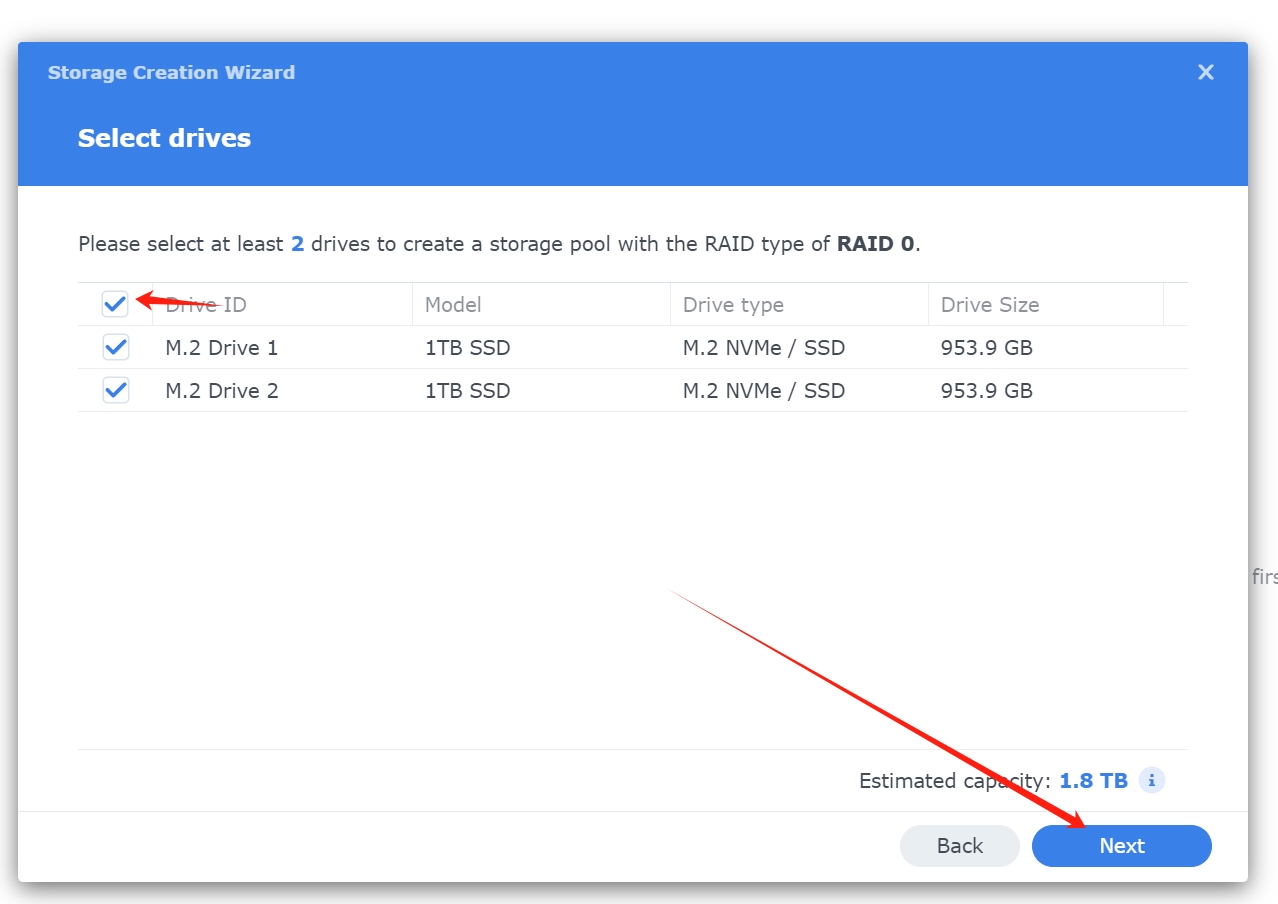
跳过磁盘检查,然后点击下一步
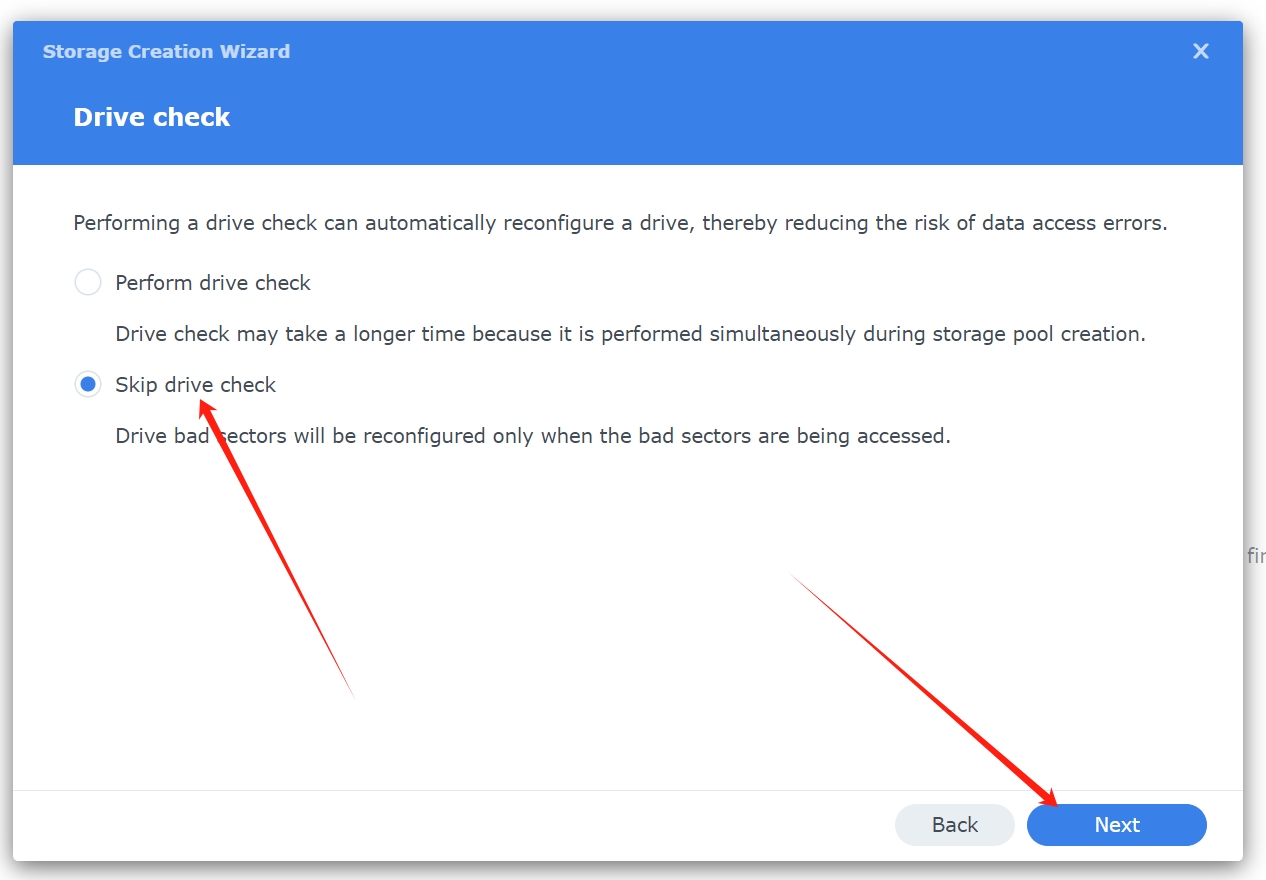
调整分区大小,我这里直接点最大了,然后点击下一步
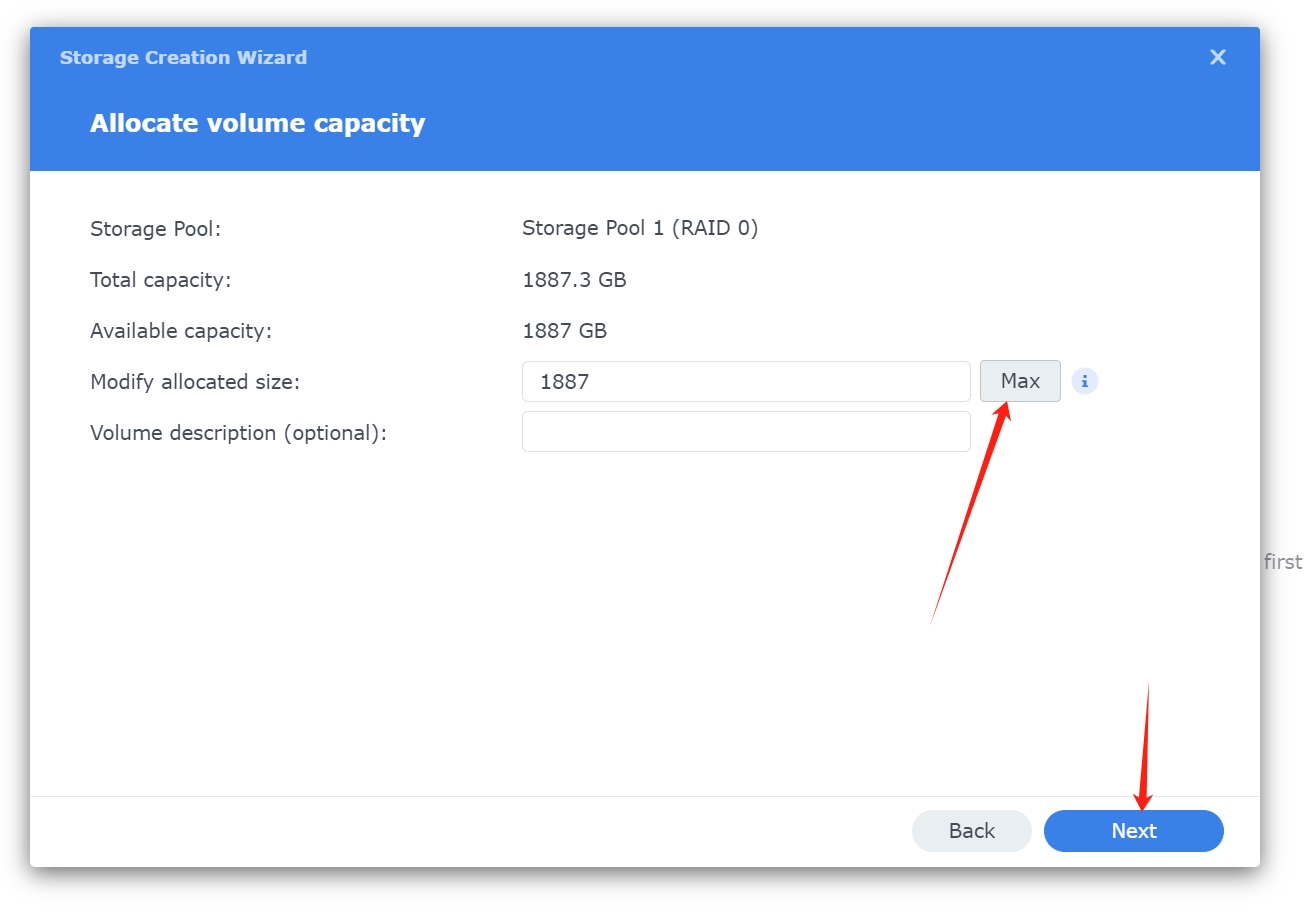
这里应该是加密硬盘,可以加密,我这里选择不加密,点击下一步
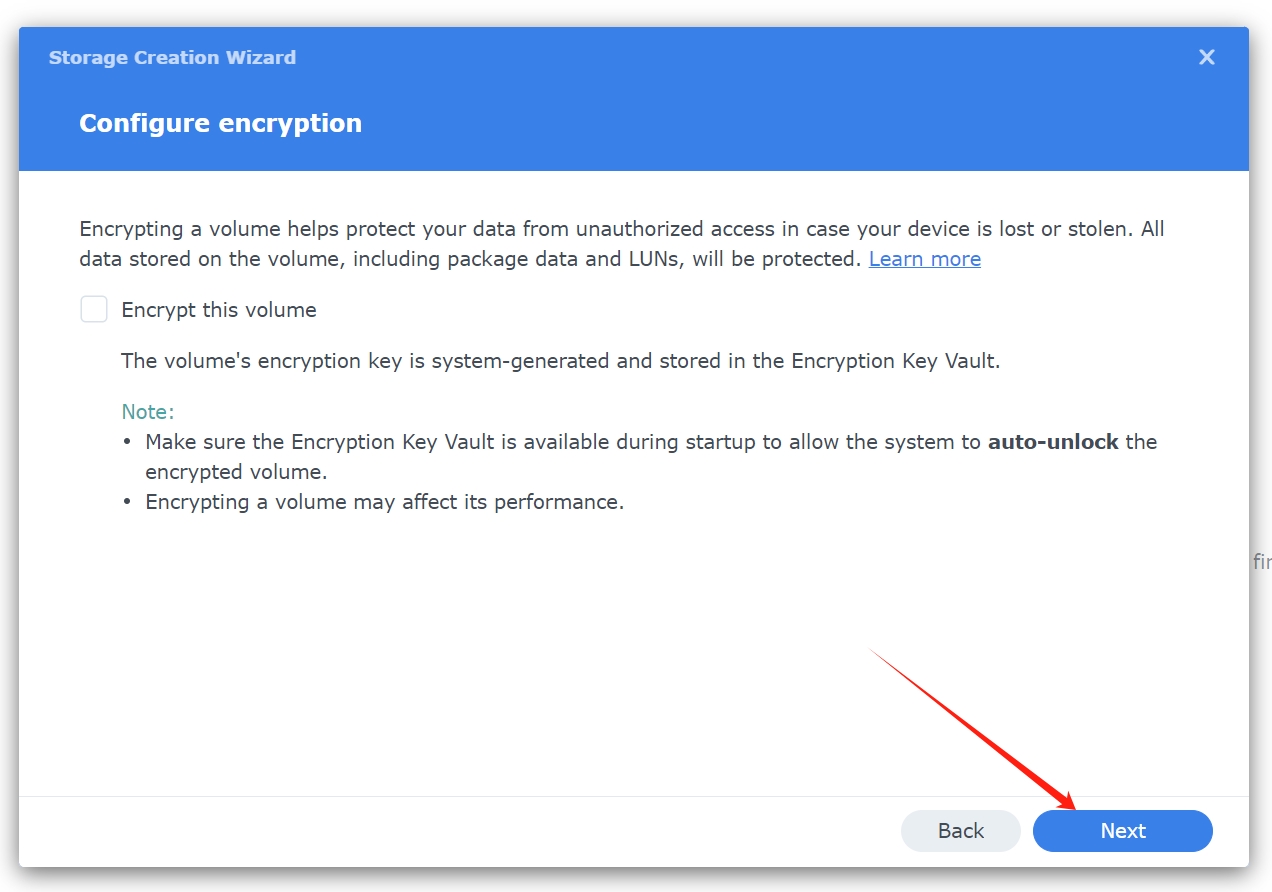
最后是汇总,点击apply,然后点击ok
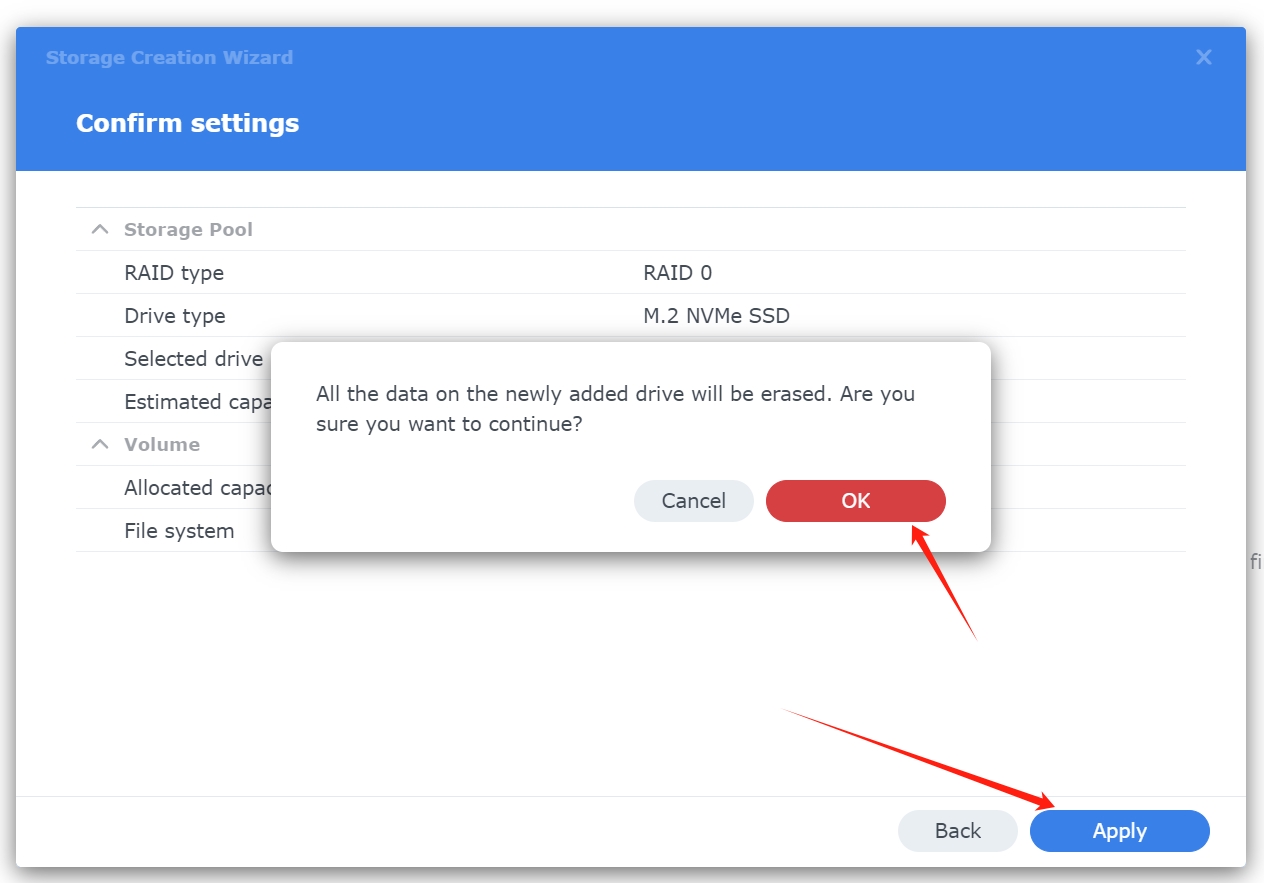
创建完成
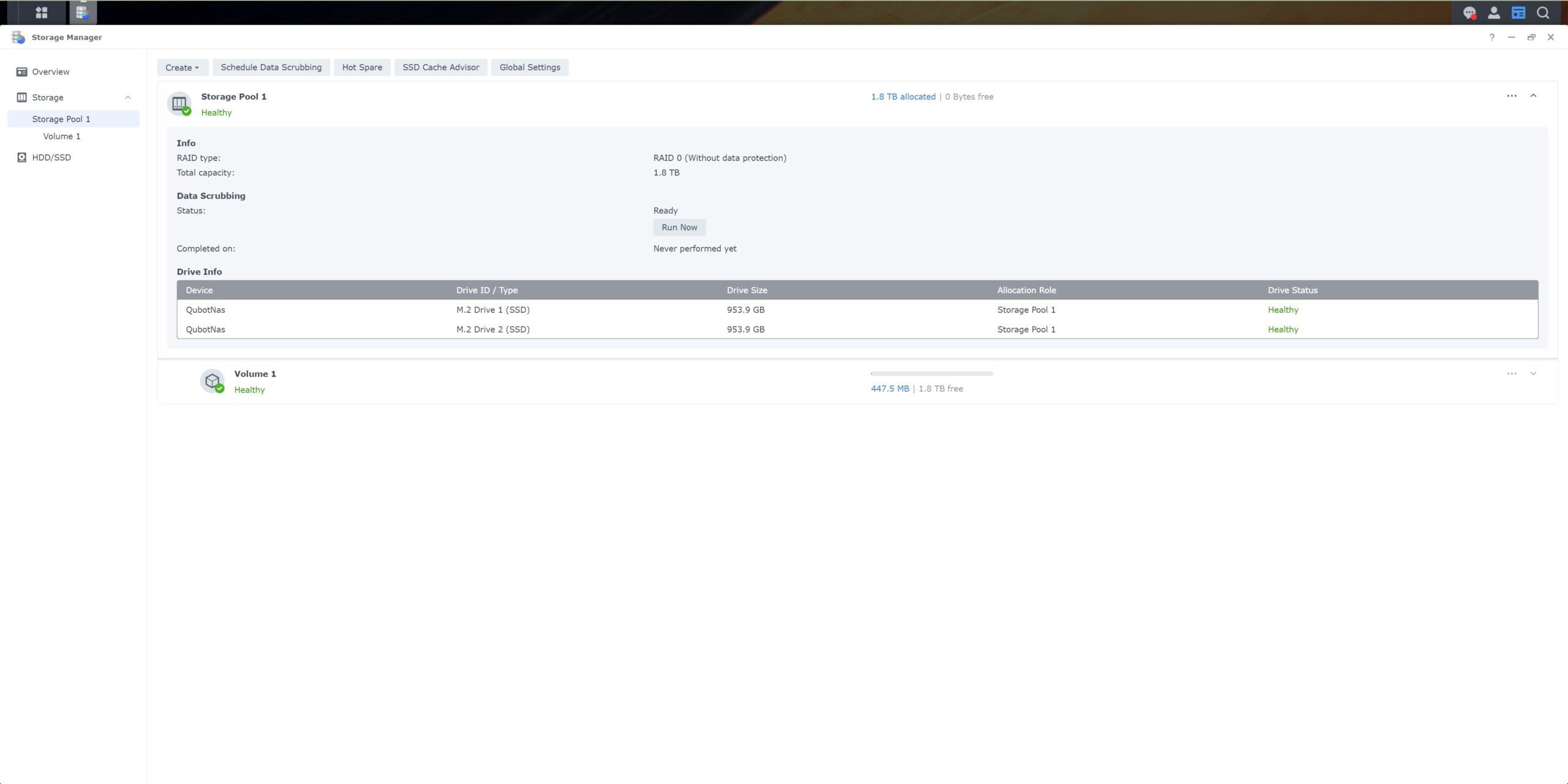
设置中文
语言是随着系统的,我这里是英文,需要改成中文,点击右上角头像,再点击personal
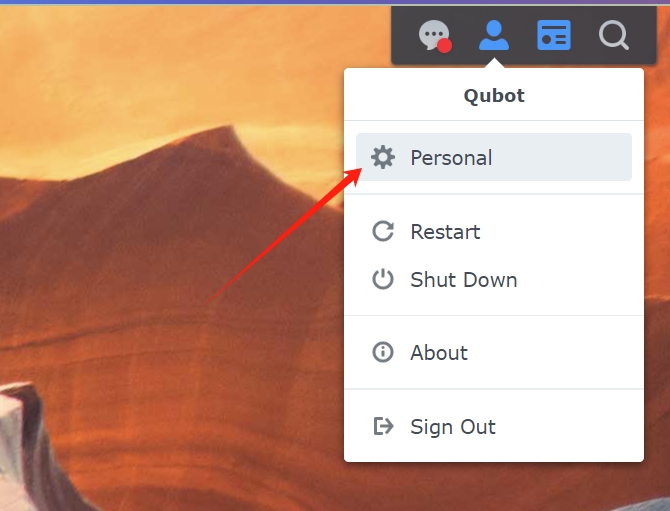
接下来就是点击account,再点击system setting,再点击简体中文,最后点击ok,就改成了中文
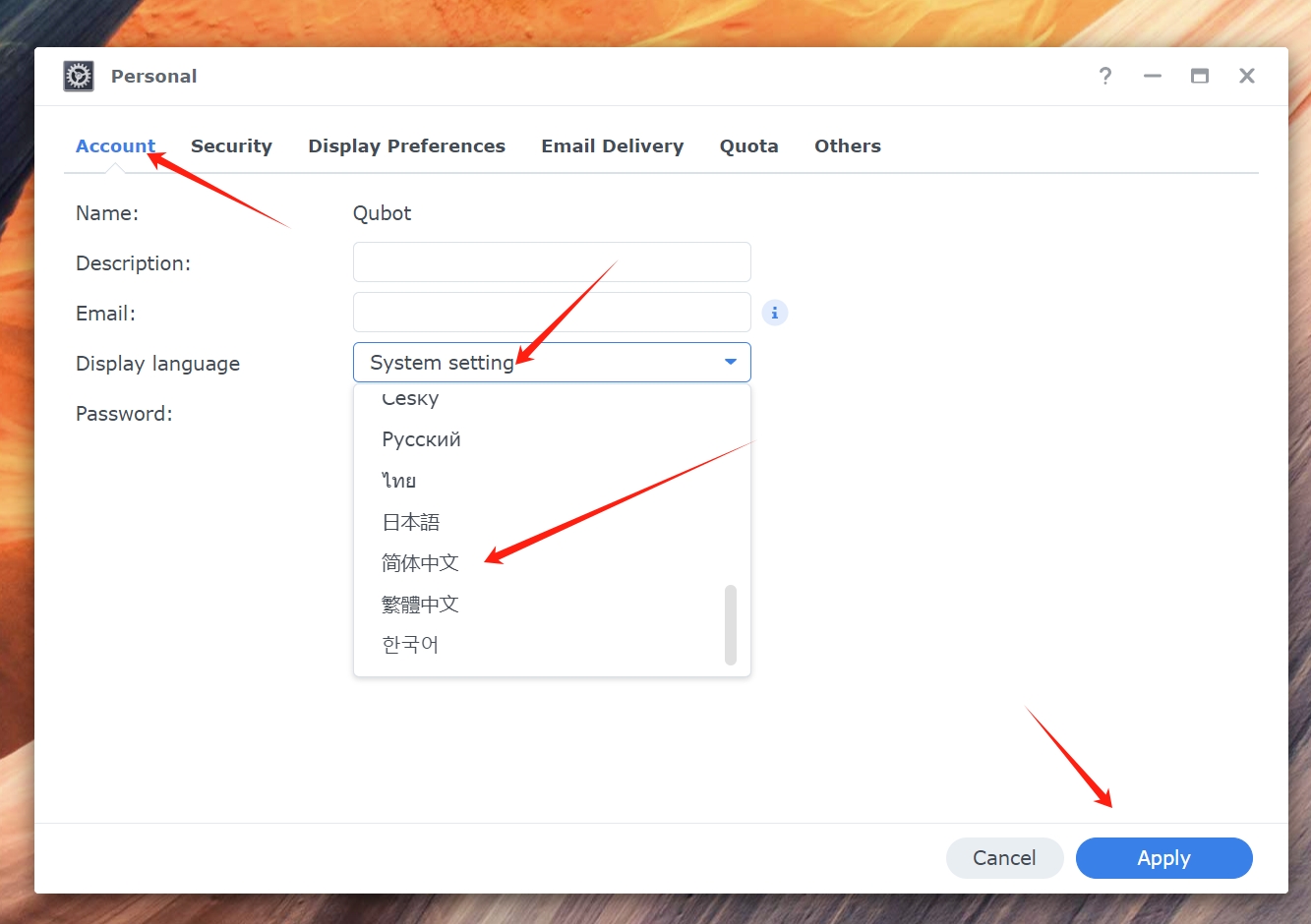
创建共享文件夹
点击file station,再点击确定
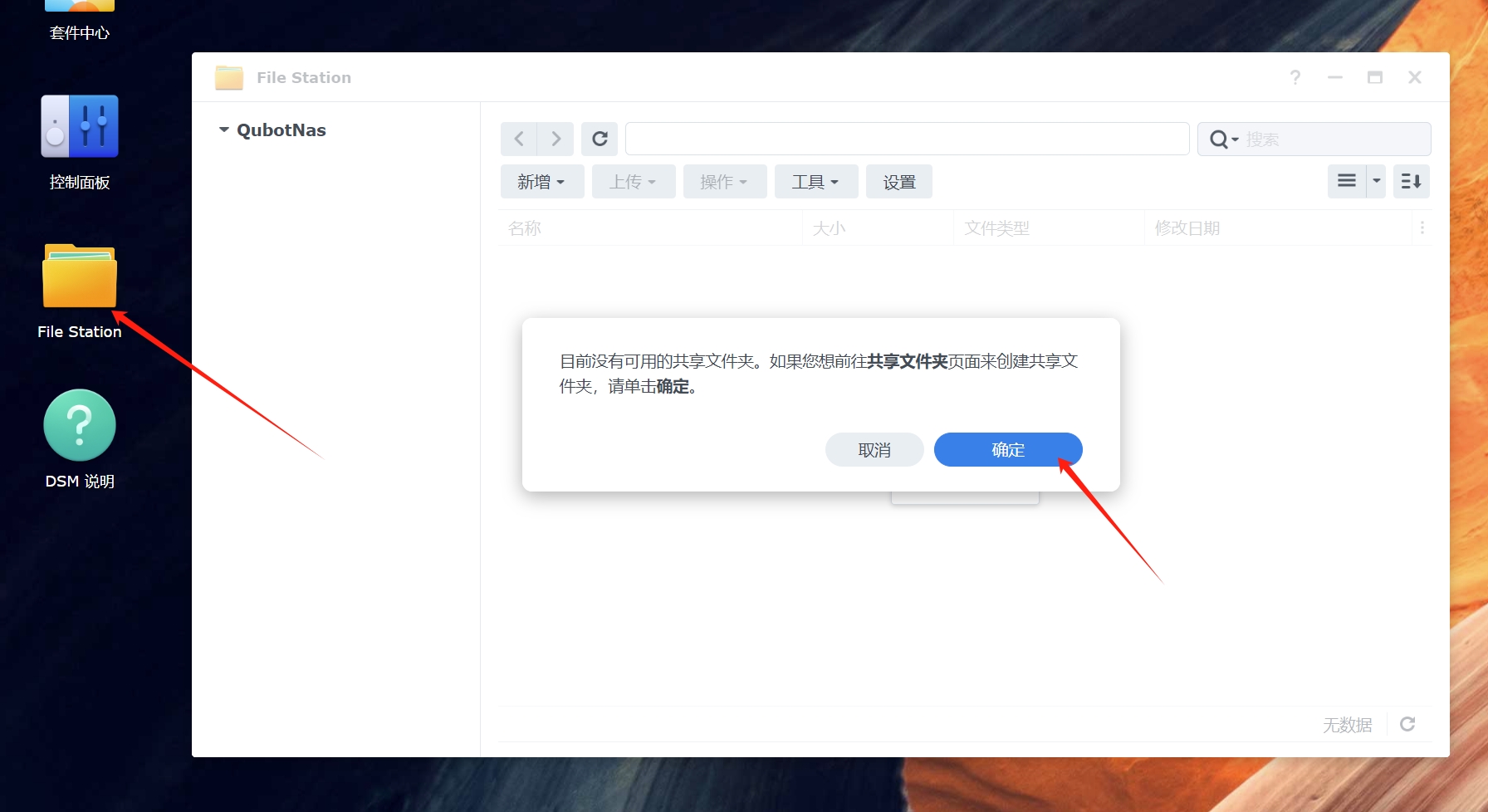
输入共享文件夹的名称,然后点击下一步
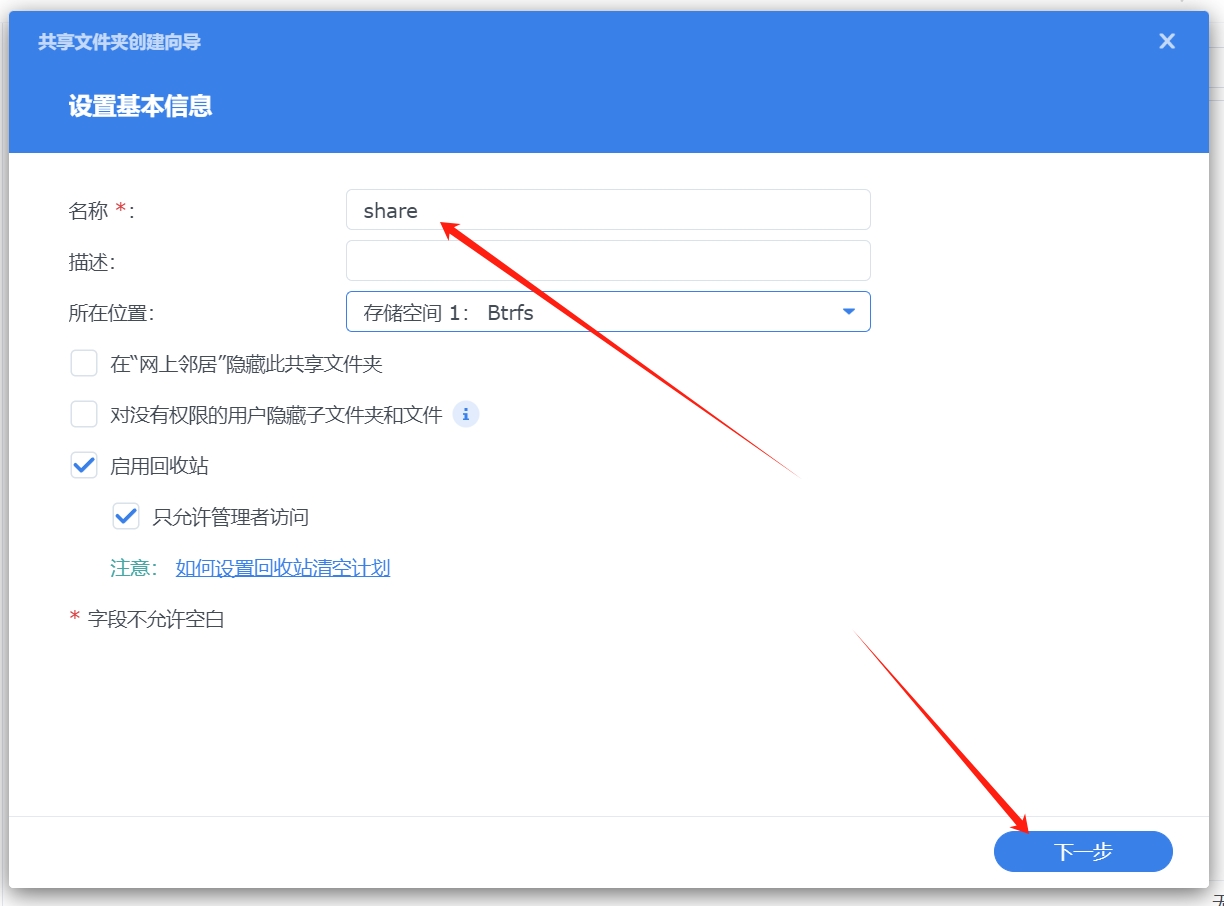
这一步问是否加密,可以跳过,然后点击下一步
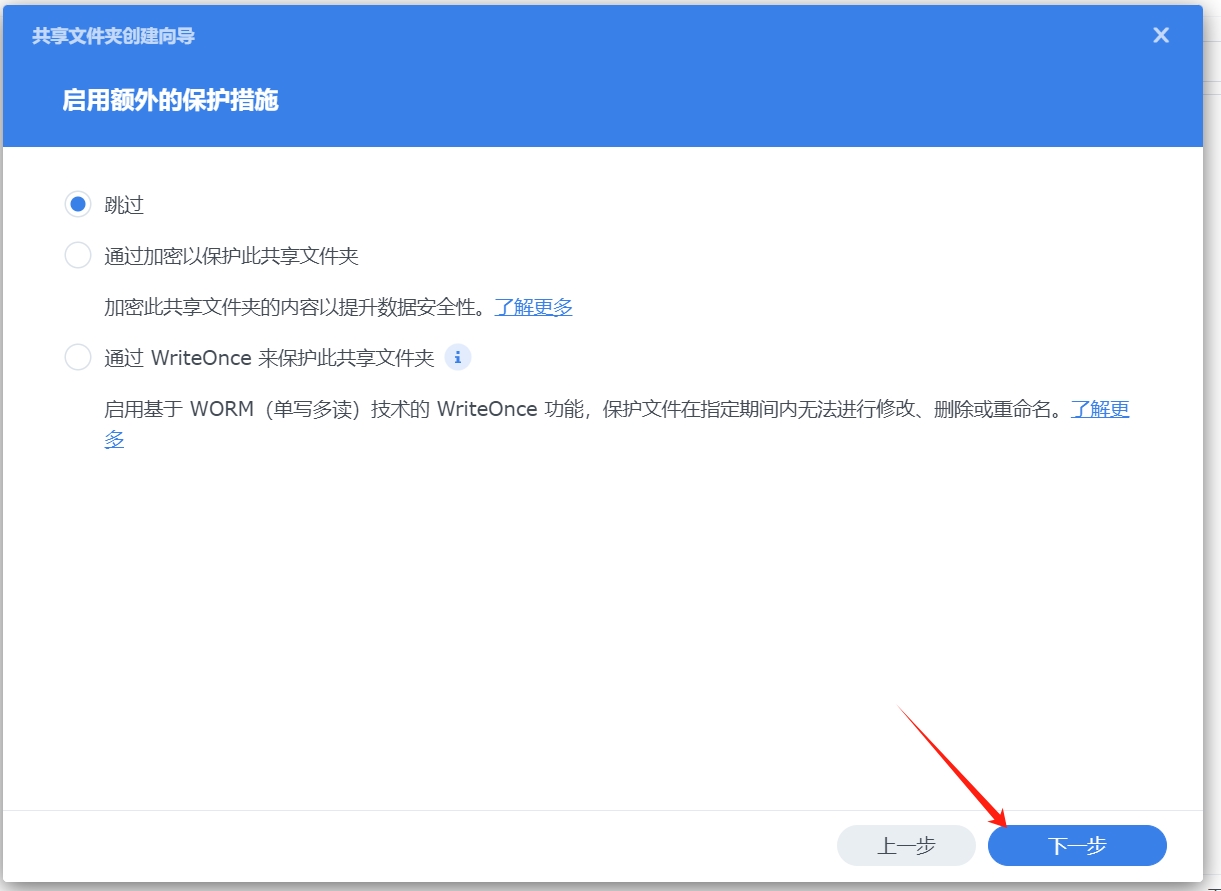
这一步是数据完整性和共享配额,根据自己需求设置,然后点击下一步
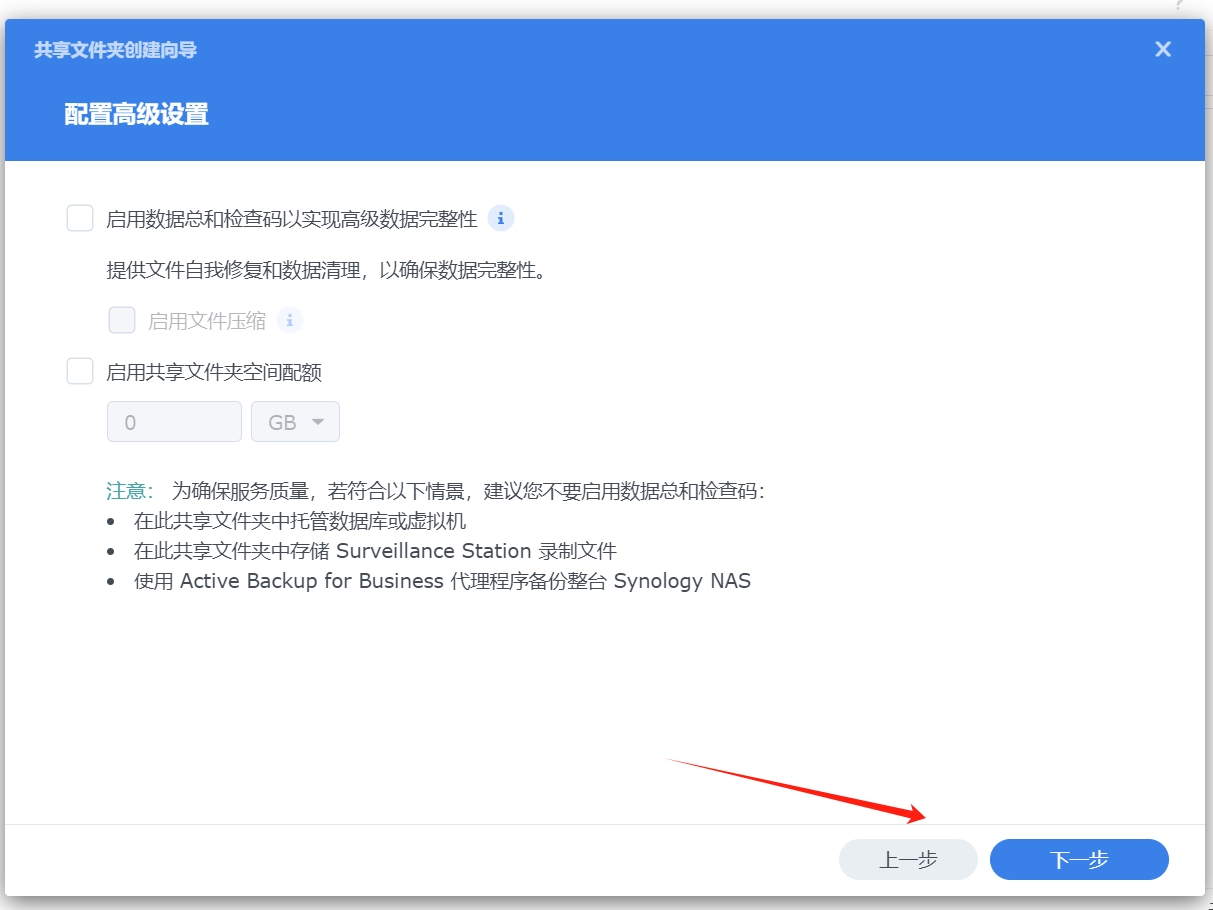
汇总,然后点击下一步
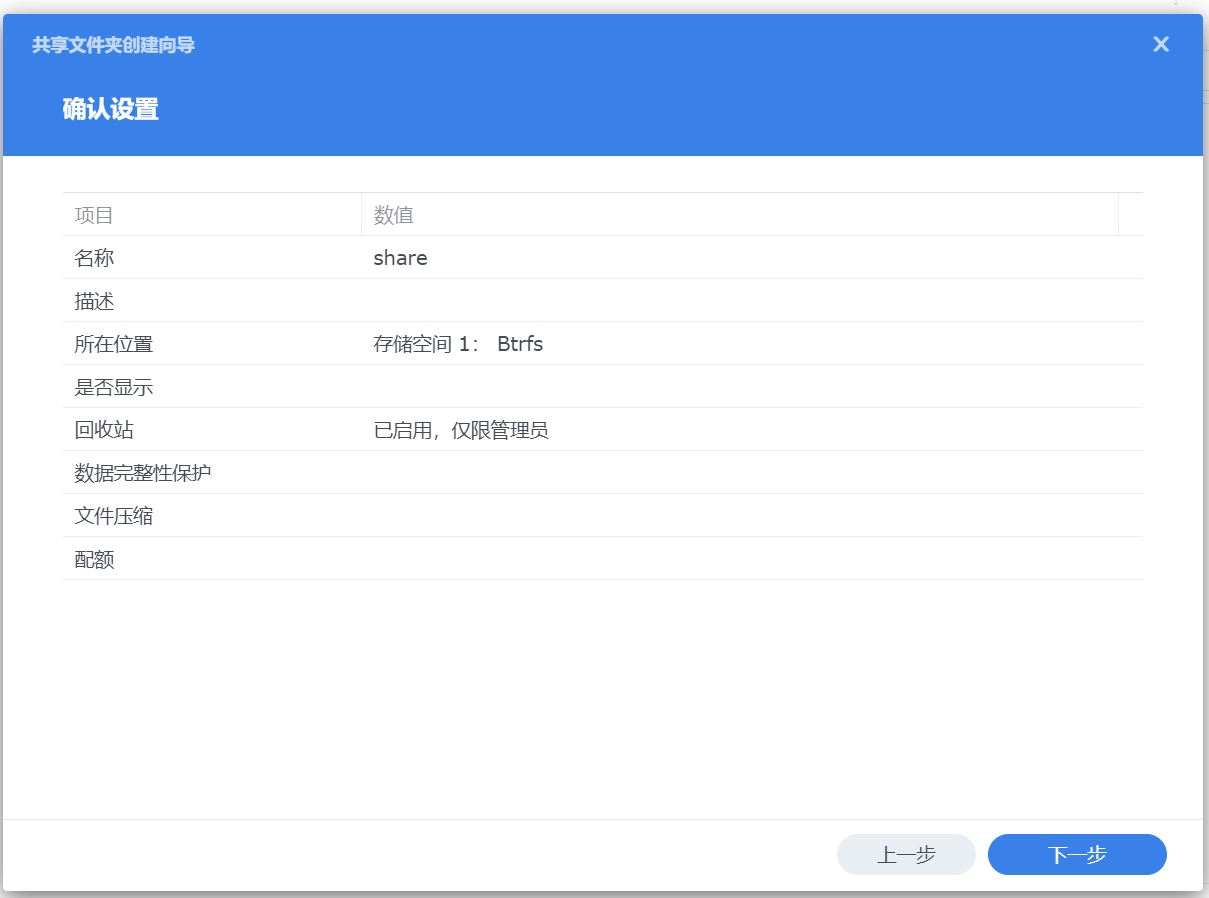
这一步是设置用户权限,根据实际需求设置,然后点击应用
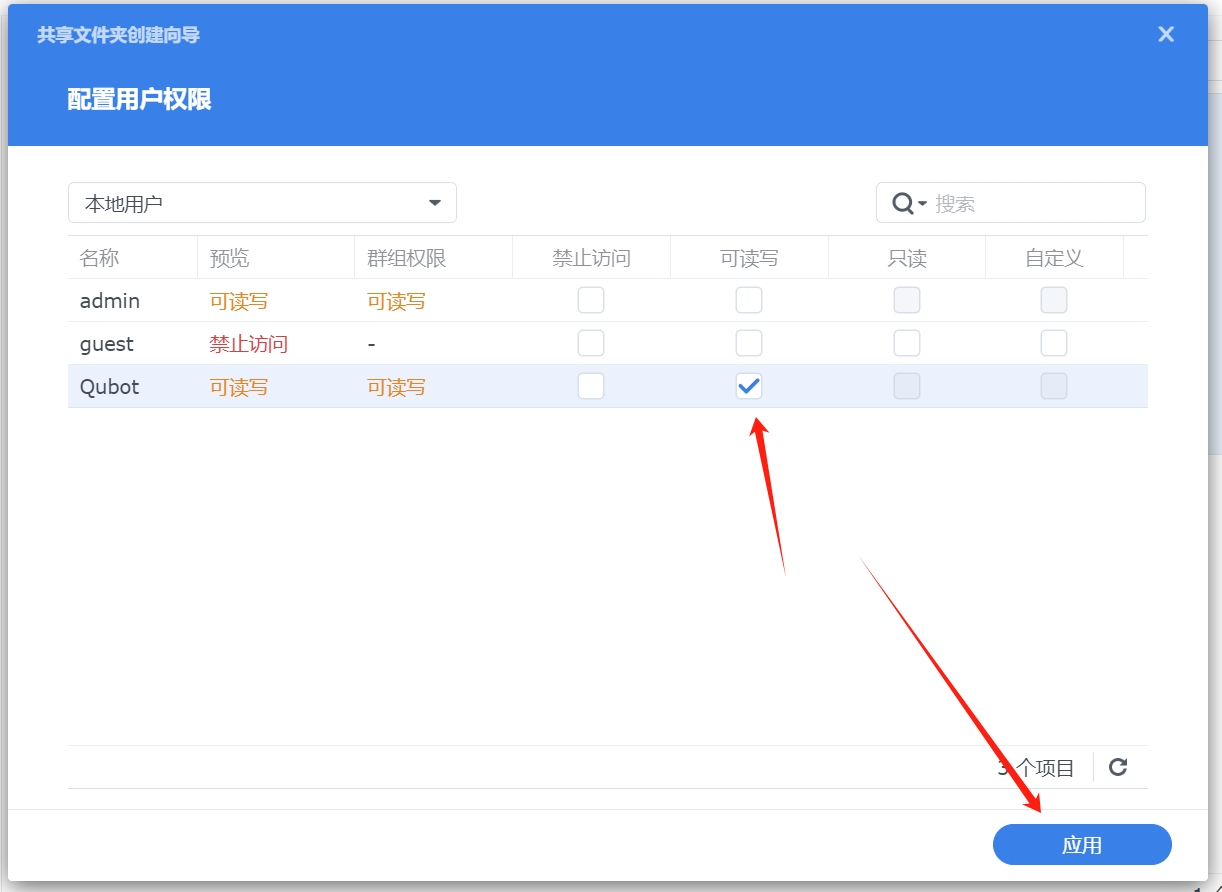
接下来可以在windows的资源管理器地址栏输入\\10.10.10.138\share,就能访问了,输入用户名和密码,就能访问了
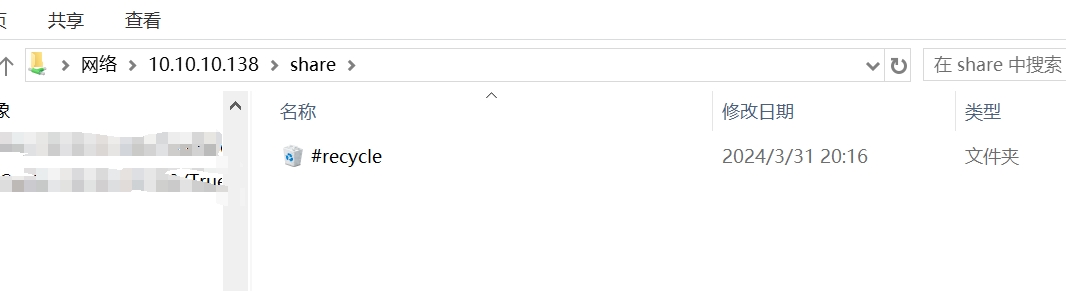
简简单单复制个文件试试,机器是2.5G,但是交换机是千兆的,所以跑不了满速,速度一直都很稳定,满速后面再测试
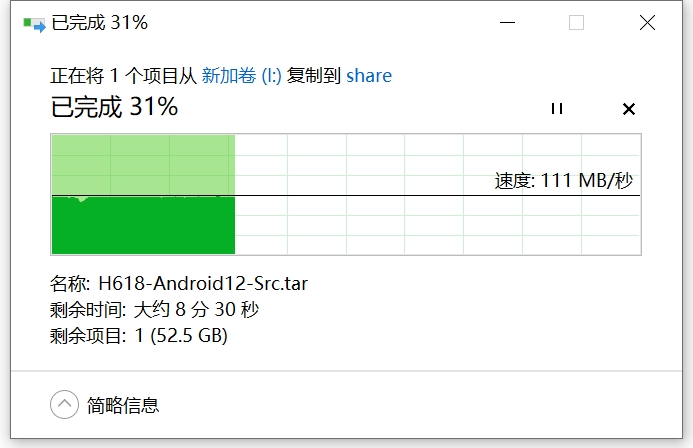
借用一下别人的测速结果
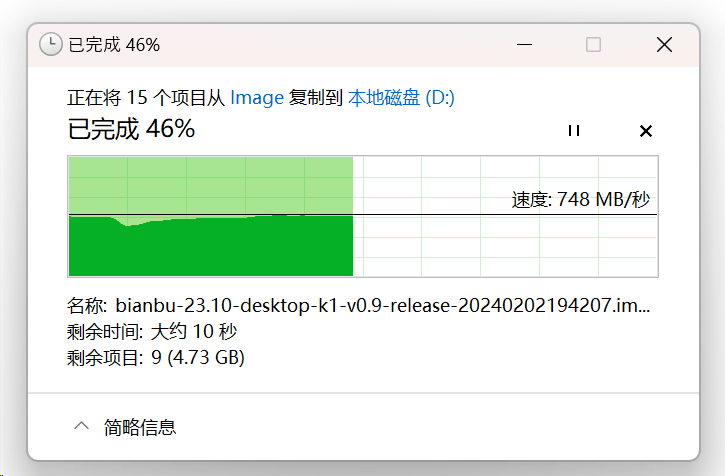
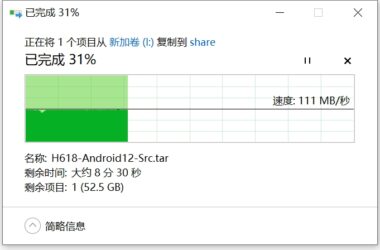
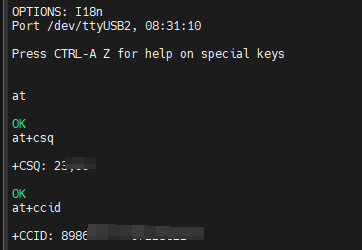
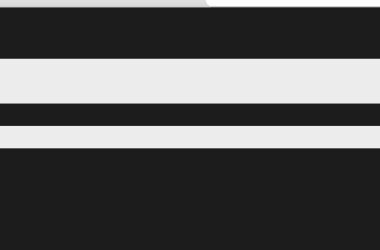
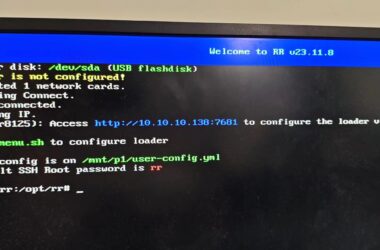

暂无评论